Forte Zarządzanie Produkcją
|
|
|
- Bożena Kozłowska
- 7 lat temu
- Przeglądów:
Transkrypt
1 Forte Zarządzanie Produkcją Podręcznik użytkownika Wersja B
2 Windows jest znakiem towarowym firmy Microsoft Corporation. Microsoft SQL Server jest znakiem towarowym firmy Microsoft Corporation. Adobe, Acrobat, Acrobat Reader, Acrobat Distiller są zastrzeżonymi znakami towarowymi firmy Adobe Systems Inc. System Zarządzania Forte jest zastrzeżonym znakiem towarowym firmy Sage sp. z o.o. Opracowanie i skład: Sage sp. z o.o. Warszawa czerwiec 2013 Symbol dokumentu MXPZFPU20131BP0001 Copyright Sage sp. z o.o. Wszelkie prawa zastrzeżone. All Rights Reserved. Powielanie w jakiejkolwiek formie całości lub fragmentów podręcznika bez pisemnej zgody firmy Sage sp. z o.o. jest zabronione.
3 Spis treści Wstęp 1-1 Pojęcia podstawowe 2-1 Zasady obsługi 3-1 Rozpoczęcie pracy Zakończenie pracy Ustawienia 4-1 Magazyny Wydziały Typy planów Typy zleceń Gniazda produkcyjne Maszyny Typy kalendarzy Kalendarze Ustawienia główne Zakładka Magazyn Zakładka Technologia Zakładka Zlecenia Zakładka Planowanie Zakładka Pozostałe Użytkownicy Konfiguracja menu Konfiguracja uprawnień Kartoteki 5-1 Kartoteka Operacje Kartoteka Pracownicy Kartoteka Koszty dodatkowe Kartoteka Narzędzia Kartoteka Towary Funkcje modułu Produkcja 6-1 Karty technologiczne Lista kart Nowa karta Zakładka Marszruta Zakładka BOM Zakładka Odpady Zakładka Koszty Sposób kalkulacji ceny Kalkulacja wg ceny stałej z karty Kalkulacja wg ceny z pozycji karty Kalkulacja wg ceny zakupu materiałów/surowców Kalkulacja wg ceny z dokumentów magazynowych+poz. niemagazynowe karty Kalkulator Kopiowanie karty technologicznej Tworzenie zleceń z pominięciem planu produkcyjnego Plany produkcyjne Lista planów Praca z planem produkcyjnym
4 Okno Szczegóły pozycji planu Szczegóły z karty technologicznej Pozycje na planie produkcyjnym Raporty dostępne z planu produkcyjnego Zlecenia produkcyjne Lista zleceń Praca na zleceniu produkcyjnym w trybie automatycznym Pobranie z magazynu do produkcji Wprowadzanie kart pracy do zlecenia Oddanie z produkcji do magazynu Praca na zleceniu produkcyjnym w trybie ręcznym Pobranie z magazynu do produkcji Oddanie z produkcji do magazynu Zamknięcie zlecenia Wydruk karty, zlecenia lub etykiety Dodatkowe kolumny w zleceniu produkcyjnym Atrybuty dodatkowe w zleceniu produkcyjnym Przesunięcie magazynowe Raporty 7-1 DB Explorer 8-1 Ustawienia tła pulpitu roboczego 9-1
5 Wstęp System Forte Zarządzanie Produkcją wspomaga komputerowo technologiczny proces wytworzenia produktu. Umożliwia efektywne zarządzanie produkcją, zarządzanie kosztami i ewidencjonowanie odpadów powstałych w czasie produkcji. W znacznym stopniu usprawnia pracę działu produkcji, jak i działu księgowego, czyniąc ich pracę bardziej efektywną poprzez zarządzanie procesami produkcyjnymi, obsługę wielu zleceń produkcyjnych oraz planowanie potrzeb produkcyjnych. Moduł Forte Zarządzanie Produkcją pozwala na dostosowanie metod i procesów produkcyjnych do zmieniających się potrzeb klientów. Jego wykorzystanie umożliwia obniżenie kosztów produkcji poprzez bieżącą kontrolę kosztów dodatkowych, odpadów i zużytych surowców. Do pracy z systemem niezbędny jest moduł Forte Handel, ponieważ system produkcyjny korzysta z kartotek towarowych, dokumentów magazynowych, zamówień i zdefiniowanych magazynów. Dzięki wykorzystaniu modułu Forte Handel istnieje możliwość korzystania z automatycznych księgowań dokumentów tj. wydań do produkcji, przyjęć z produkcji, korekt, a co za tym idzie, możliwa jest współpraca z modułem Forte Finanse i Księgowość.
6 Pojęcia podstawowe Pojęcie Karta technologiczna Półprodukty Wyroby gotowe Obróbka Plan produkcyjny Zlecenie produkcyjne Zlecenia otwarte Zlecenia w toku Zlecenia zakończone Zlecenia zamknięte Kartoteki Wyjaśnienie Dokument zawierający informacje o strukturze materiałowej, operacjach, stanowiskach przypisanych do operacji itp. Na podstawie wcześniej zdefiniowanej karty technologicznej uruchamiane będą zlecenia produkcyjne. Do jednego kodu towaru może być utworzonych wiele kart technologicznych. Towary wprowadzone w module Handel, które posłużą do produkcji nowego wyrobu. Półprodukty posiadają własną kartę technologiczną. Wyprodukowane towary, które mogą być przeznaczone do sprzedaży, jako oddzielny towar lub do dalszej produkcji. Półprodukty lub wyroby gotowe przeznaczone do końcowego przygotowania np. chromowania. Posiadają własną kartę technologiczną. Dokument definiujący produkty i ilość do wykonania. Polecenie wyprodukowania towaru, półproduktu na podstawie wcześniej zdefiniowanej karty technologicznej. Zlecenia, które zostały zapisane, ale nie oddano ich do produkcji. Można je w każdej chwili zmodyfikować. Zlecenia oddane do produkcji, ale niezrealizowane w całości (wyprodukowano tylko część z założonego planu produkcyjnego). Zlecenia zakończone to takie, w których z założonej ilości zostało wyprodukowane 100 %, ale mogą wymagać dodania informacji (np. o ewentualnych odpadach, kosztach). Zlecenie zakończone bez możliwości jakiejkolwiek edycji danych. Zakładka służy do definiowania danych w programie (towarów, operacji, kosztów dodatkowych, narzędzi oraz dodawania pracowników).
7 Zasady obsługi Rozpoczęcie pracy Uruchomienie modułu Forte Produkcja następuje po zalogowaniu się do wybranej firmy. Rysunek 3-1: Okno logowania do modułu Forte Produkcja W polu Firma wyświetlana jest nazwa firmy, która została wybrana, jako domyślna. Po rozwinięciu listy można wskazać inną firmę (o ile użytkownik ma założonych w programie więcej takich firm). Następnie wprowadza się dane w pole Użytkownik i w pole Hasło. Wpisywane znaki haseł są widoczne, jako gwiazdki w celu zabezpieczenia przed możliwością poznania hasła przez osoby trzecie. Po wprowadzeniu poprawnej nazwy użytkownika i hasła zostanie uruchomiony moduł Forte Produkcja. Zakończenie pracy Aby zakończyć pracę, należy wybrać przycisk krzyżyka widoczny w prawym górnym rogu okna programu. Poskutkuje to wyświetleniem komunikatu: Wybranie przycisku Tak spowoduje zamknięcie programu.
8 Ustawienia Pracę z modułem Produkcja rozpoczyna się od zdefiniowania ustawień: Typów planów, zleceń, magazynów, wydziałów, maszyn i gniazd produkcyjnych Kalendarzy i ich typów Ustawień głównych systemu Użytkowników i ich praw Powyższe ustawienia konfiguruje się w grupie opcji o nazwie Ustawienia, do której dostęp ma wyłącznie Administrator. Do wszystkich opisanych w tym rozdziale funkcji dostęp ma tylko użytkownik z nadanymi uprawnieniami administratora (patrz: Użytkownicy). W oknach: Magazyny, Wydziały, Typy zleceń, Typy planów, Gniazda produkcyjne, Maszyny, Typy kalendarzy, Kalendarze oraz Użytkownicy systemu dostępne są następujące przyciski: Szukaj wyszukiwanie; (filtrem jest pierwszy wiersz, w którym należy wpisać szukany wyraz lub frazę), Nowy tworzenie nowych pozycji, Anuluj rezygnacja z definiowania, Usuń usuwanie zaznaczonej grupy, Zapisz zapisanie wprowadzonych zmian. Wydruk listy drukowanie listy odpowiednio: magazynów, wydziałów, typów zleceń, typów planów, kalendarzy, maszyn, gniazd produkcyjnych oraz listy użytkowników). Aby wprowadzone zmiany w funkcjach: Magazyn, Wydziały, Typy planów, Typy zleceń, Gniazda produkcyjne, Maszyny, Typy Kalendarzy, Kalendarze oraz Użytkownicy systemu zostały przyjęte, po zakończeniu wypełniania poszczególnych kolumn, przed wybraniem przycisku Zapisz, należy zatwierdzić ostatnią wprowadzoną przyciskiem Enter lub kliknąć myszką w sąsiedniej kolumnie.
9 Ustawienia 4 2 Magazyny Funkcja umożliwia zdefiniowanie magazynów, które będą używane w module Produkcja. W kolejnych etapach tworzenia min. typów zleceń produkcyjnych magazyny będą wskazywane dla tworzonych typów. ID magazynu musi być identyczne z kodem magazynu zdefiniowanym w module Handel. Nazwa to nazwa definiująca magazyn na liście. Wydziały Rysunek 4-1: Definiowanie magazynów przykładowe dane Funkcja umożliwia definiowanie wydziałów, którym w następnym etapie mogą zostać przypisane typy zleceń produkcyjnych. Również zakładając kartę technologiczną można wskazać wydział, do którego zostanie przypisana karta. Funkcjonalność ta może mieć wykorzystanie w zarządzaniu uprawnieniami użytkowników do widoczności zleceń produkcyjnych i kart technologicznych. Aby dodać wydziały należy wybrać przycisk Nowy. ID wydziału i Nazwa to dane identyfikujące wydział. Typy planów Rysunek 4-2: Definiowanie wydziałów przykładowe dane Funkcja umożliwia zdefiniowanie typów planów. Wszystkie zdefiniowane tutaj typy planów będą dostępne z listy podczas tworzenia wybranego planu produkcyjnego (patrz: Plany produkcyjne). Rysunek 4-3: Okno definiowania typów planów produkcyjnych przykładowe dane
10 Ustawienia 4 3 Pola do wypełnienia: Typ planu nazwa typu planu, Opis opis związany z danym typem planu, Prefiks symbol identyfikujący typ planu, Sufiks sposób rozdzielania, Rok pole wyboru; zaznaczenie spowoduje, że numeracja będzie roczna, Typ zlecenia lista rozwijana; przypisanie typu zlecenia dla danego typu planu (dostępne opcje po zdefiniowaniu patrz: Definiowanie typów zleceń), Blokuj rozwijanie pole wyboru: brak zaznaczenia spowoduje, iż na planie produkcyjnym półprodukty mogą być rozwijane, a do planu produkcyjnego możliwe będzie definiowanie podzleceń na półprodukty, zaznaczenie pola spowoduje, że półprodukty nie będą widoczne na planie produkcyjnym i nie będzie możliwe definiowanie podzleceń na wykonanie półproduktów z planu produkcyjnego. Typ ZO typ zamówienia obcego zdefiniowanego w module Handel. Typy zleceń Funkcja pozwala tworzyć typy zleceń produkcyjnych. Rysunek 4-4: Definiowanie typów zleceń przykładowe dane Wprowadzając nowy typ zlecenia produkcyjnego uzupełnia się kolejne pola: Typ i Opis typ i opis związany z danym zleceniem, Wydział to lista rozwijana wcześniej zdefiniowanych wydziałów systemu. Na tym poziomie następuje przypisanie typu zlecenia do wydziału. Funkcjonalność ta ma wykorzystanie min. w zarządzaniu uprawnieniami do widoczności zleceń produkcyjnych. W sytuacji, gdy Użytkownik ma nadane prawo do określonego wydziału, po zalogowaniu się do programu będzie widział tylko zlecenia produkcyjne przypisane do tego wydziału (patrz: nadawanie uprawnień do Wydziałów Użytkownikom systemu), Prefiks symbol identyfikujący typ zlecenia, Sufiks sposób rozdzielania, Rok pole wyboru; zaznaczenie spowoduje, że numerowanie będzie roczne, Przyjęcie z prod., Korekta przyjęcia, Wydanie do prod., Korekta wydania przypisanie typu dokumentów do typu zlecenia. Typy dokumentów muszą posiadać takie same skróty, jak skróty utworzonych wcześniej w module Handel typów dokumentów magazynowych. Pola: Przyjęcie z prod., Korekta przyjęcia, Wydanie do prod., Korekta wydania będą widoczne po wcześniejszym zaznaczeniu w Ustawieniach Systemu / zakładka Magazyn parametru - Typ dok. mag. z typu zlecenia.
11 Ustawienia 4 4 Dla każdego typu zlecenia można również przypisać inne typy dokumentów magazynowych (przyjęcia z produkcji, wydania do produkcji, korekty wydania i korekty przyjęcia), które będą generowane ze zleceń produkcyjnych stworzonych z danego planu. Typy tych dokumentów muszą być wcześniej stworzone w module Forte Handel. Aby tego dokonać należy w module Handel wybrać: Ustawienia Typy dokumentów Dokumenty magazynowe i je odpowiednio zdefiniować. Rysunek 4-5: Definiowanie dokumentów magazynowych w module Forte Handel Następnie identyczny skrót dokumentu zdefiniowanego w module Handel należy przepisać odpowiednio do danych dokumentów przy wybranym typie zlecenia. Typy dokumentów magazynowych, Przyjęcia z produkcji, Wydania do produkcji oraz ich korekt tworzone w module Forte Handel muszą mieć charakter dokumentów wewnętrznych ( przychód wewnętrzny, rozchód wewnętrzny ). Gniazda produkcyjne Gniazda produkcyjne to zbiór zasobów np. maszyn, narzędzi rzemieślniczych, które służą do wykonania operacji w procesie produkcyjnym. Maszyny Rysunek 4-6: Definiowanie gniazd produkcyjnych przykładowe dane Funkcja umożliwia dodawanie maszyn oraz ich przyporządkowanie do odpowiednich gniazd produkcyjnych. Na tym etapie określa się również wykorzystanie w danej zmianie maszyny oraz dzienną wydajność urządzenia.
12 Ustawienia 4 5 Po wprowadzeniu zmian w oknie Maszyny, przycisk Aktualizuj technologie pozwoli automatycznie zaktualizować wprowadzoną na karcie technologię. Rysunek 4-7: Definiowanie maszyn przykładowe dane ID i Nazwa symbol i nazwa maszyny, Gniazdo wybór gniazda produkcyjnego, do którego zostanie przypisana maszyna, Dzienna wydajność (rbg) dzienna wydajność urządzenia liczona w roboczogodzinach, Kalendarz wybór wcześniej zdefiniowanego kalendarza dostępności. Typy kalendarzy Funkcja umożliwia zdefiniowanie typów kalendarzy. Rysunek 4-8: Definiowanie typów kalendarzy przykładowe dane W polu Typ kalendarza wpisuje się dowolną wartość (liczbową lub literową). W polu Nazwa wprowadza się nazwę dodawanego typu kalendarza. Kalendarze Funkcja umożliwia definiowanie kalendarzy do wcześniej utworzonych typów. Rysunek 4-9: Definiowanie rodzajów kalendarzy Wprowadzając nowy kalendarz pracy uzupełnia się następujące pola: ID kalendarza - symbol identyfikujący rodzaj kalendarza (np. pierwsza zmiana, druga zmiana, trzecia zmiana), Dzień tygodnia - dzień rozpoczęcia zmiany, Rozpoczęcie - godzina rozpoczęcia zmiany, Koniec - godzina zakończenia zmiany.
13 Ustawienia 4 6 Ustawienia główne Opcja Ustawienia główne pozwala na zdefiniowanie i skonfigurowanie szczegółowych ustawień dotyczących: Magazynu Technologii Zleceń Planowania Ustawień pozostałych Wprowadzane ustawienia na poszczególnych zakładkach należy zatwierdzać przyciskiem Zapisz. Zamknięcie okna bez zapisu spowoduje utracenie wprowadzonych danych. Aby wprowadzone zmiany zostały uwzględnione należy ponownie uruchomić moduł: Przyciski dostępne na poszczególnych zakładkach okna Ustawienia systemu : Edytuj odblokowanie pól do edycji, Zapisz zapisanie wprowadzonych zmian, Anuluj rezygnacja z wprowadzania zmian. Zakładka Magazyn Rysunek 4-10: Okno Ustawienia systemu zakładka Magazyny Pola widoczne na zakładce Magazyny: Domyślny magazyn docelowy - wybór z listy rozwijanej (dostępne opcje po zdefiniowaniu patrz: Ustawienia magazyny), Domyślny magazyn źródłowy - wybór z listy rozwijanej (dostępne opcje po zdefiniowaniu patrz: Ustawienia magazyn), Typ dok. mag z typu zlecenia - pole powinno być zaznaczone, ponieważ powoduje uwidocznienie kolumn z księgowaniami, Używaj magazynu produkcji w toku - pole powinno być zaznaczone w przypadku wykorzystywania magazynu produkcji w toku,
14 Ustawienia 4 7 Magazyn produkcji w toku lista rozwijana; magazyn, na który będzie można przesuwać towary będące w toku (wybór z listy zależy od wcześniej zdefiniowanych pozycji patrz: Ustawienia Magazyny), Typy dokumentu przesunięcia (MM), dokumentu przyjęcia z produkcji, korygującego przyjęcia z produkcji, dokumentu wydania i korekty do wydania - należy wprowadzić identyczne symbole dokumentów istniejących w module Handel. WAŻNE Typy dokumentów magazynowych Przyjęcia z produkcji, Wydania do produkcji oraz ich korekt tworzone w module Forte Handel muszą mieć charakter: Przychód wewnętrzny, Rozchód wewnętrzny i analogicznie korekt. Nie należy nadawać dokumentom charakteru: Przyjęcie z produkcji, Wydanie do produkcji. Ustawień: Typ dok. mag z typu zlecenia, Używaj magazynu produkcji w toku, Typ dokumentu przesunięcia MM, Typ dokumentu przyjęcia z produkcji, Typ dokumentu korygującego przyjęcia z produkcji, Typ dokumentu wydania do produkcji, Typ dokumentu korekty do wydania nie należy zmieniać w trakcie pracy z programem. Zmiany można dokonać tylko po zamknięciu wszystkich zleceń. Zakładka Technologia Pola widoczne na zakładce Technologia : Rysunek 4-11: Okno Ustawienia Technologia Domyślny sposób naliczania ceny wybór z listy rozwijanej (dostępne opcje: cena stała, cena z elementów karty, cena zakupu materiałów/surowców, cena zakupu+pozycje niemagazynowe), Typ zlecenia generowany z poziomu karty przypisanie wybranego typu zlecenia, jakie będzie generowane z karty technologicznej z pominięciem planu produkcyjnego (wybór z listy zależy od wcześniej zdefiniowanych zleceń patrz: Ustawienia Typy zleceń), Domyślna grupa karty techn. wybór z listy rozwijanej (dostępne opcje: półprodukty, wyroby gotowe, inne, obróbka), Pokaż przycisk pobierania cen surowców na liście kart technologicznych zaznaczenie spowoduje, że przycisk będzie widoczny, Używaj słownika narzędzi przy operacjach na karcie pole wyboru; zaznaczenie spowoduje podłączenie kartoteki narzędzi, jako opcji wyboru. Wcześniej należy zdefiniować (patrz: Kartoteki). Puste pole spowoduje, że kolumnę Narzędzia trzeba będzie uzupełniać ręcznie, Domyślna JM pracochłonności wybór z listy rozwijanej (minuta, roboczogodzina, sekunda).
15 Ustawienia 4 8 Zakładka Zlecenia Pola widoczne na zakładce Zlecenia : Rysunek 4-12: Okno Ustawienia zakładka Zlecenia Domyślny typ zlecenia - wybór z listy rozwijanej (dostępne opcje po zdefiniowaniu patrz: Ustawienia typy zleceń), Wypełniaj automatycznie koszty wartością nominalną pole wyboru; zaznaczenie pola spowoduje automatyczne wypełnienie w zleceniach zdefiniowanych wcześniej kosztów dodatkowych, Naliczaj koszt wg ilości rzeczywistej operacji pole wyboru; zaznaczenie pola spowoduje naliczanie kosztów według rzeczywistych ilości, jakie zostały zużyte na wykonanie danego wyrobu, Używaj szczegółowych czasów rozpoczęcia i zakończenia w karcie pracy zaznaczenie spowoduje możliwość uzupełnienia pól Start operacji i Koniec operacji na karcie pracy, Pokaż daty na linii operacji w zleceniu zaznaczenie spowoduje pojawienie się kolumn Start operacji i Koniec operacji na linii operacji w zleceniu, Pokaż dodatkowe kolumny kosztów zlecenia pole wyboru; zaznaczenie pola spowoduje wyświetlenie dodatkowych kolumn kosztów dodatkowych w zleceniu (status, uwagi), Pokaż dodatkowe kolumny pozycji mag. w zleceniu pole wyboru; zaznaczenie pola spowoduje wyświetlenie dodatkowych kolumn pozycji magazynowych w zleceniu (status, uwagi), Wyłącz aktualizację cen dostawy przy zamykaniu zlecenia zaznaczenie spowoduje, iż cena dostawy nie będzie podlegała aktualizacji. Nie są uwzględniane korekty wartości materiałów dokonane po wydaniu do produkcji.
16 Ustawienia 4 9 Zliczaj operacje na podstawie wykonawców pole wyboru (patrz: Wprowadzanie wykonawców zlecenia): Pola dodatkowe do zleceń: Włączona opcja - poszczególne operacje w zleceniu należy wprowadzić w zakładce Wykonawcy; operacje te po zapisaniu automatycznie zostaną odświeżone w zakładce Marszruta, Wyłączona opcja - można niezależnie wprowadzać wykonawców w zakładce Wykonawcy i niezależnie w zakładce Marszruta uzupełniać informacje o ilości rzeczywistej i wykonanej, Nazwy pól dodatkowych - pola dodatkowe, których nazwy wprowadzone pojawią się na zleceniu. Można zdefiniować maksymalnie po dwa pola tekstowe, numeryczne, daty, dwa pola wyboru oraz dwie listy wyboru. Listy wyboru konstruowane są na podstawie nazwy oraz źródła danych. Źródła danych definiuje się za pomocą zapytania SQL. W przypadku nie wypełnienia nazw pól dodatkowych pozostaną one na zleceniu nieaktywne. Zakładka Planowanie Pola widoczne na zakładce Planowanie : Rysunek 4-13: Okno Ustawienia zakładka Planowanie Grupowanie podzleceń z planu włączone pole wyboru; W przypadku, gdy włączone jest grupowanie podzleceń to: podzlecenia na planie będą grupowane, uwagi do pozycji planu są kopiowane do uwag na zleceniu tylko dla głównego produktu z linii planu (nie są przenoszone na zlecenia na półprodukty), typ na liście zleceń jest wyłącznie jeden: "Główny". W przypadku, gdy wyłączone jest grupowanie podzleceń, to: podzlecenia na planie nie będą grupowane, uwagi z linii planu przenoszą się na wszystkie zlecenia (główne i podzlecenia), na liście zleceń mamy 2 rodzaje zleceń: główne i podzlecenie. Nie należy zmieniać tego ustawienia w trakcie pracy z programem. Zmiany można dokonać tylko po zamknięciu wszystkich zleceń. Domyślny typ planu wybór z listy rozwijanej (dostępne opcje po zdefiniowaniu patrz: Ustawienia typy planów), Wyłącz podgląd stanów przy planowaniu - zaznaczenie parametru spowoduje, że w szczegółach pozycji planu produkcyjnego nie będą widoczne kolumny: Stan i Stan łączny, Wyłącz podgląd ilości w toku przy planowaniu zaznaczenie parametru spowoduje, że w szczegółach pozycji planu produkcyjnego nie będą widoczne kolumny Zlecenie i W produkcji.
17 Ustawienia 4 10 Zakładka Pozostałe Rysunek 4-14: Okno Ustawienia zakładka Pozostałe Po zamknięciu zlecenia Produkcja może wysłać powiadomienie o tym fakcie drogą mailową. Na zakładce Pozostałe możliwe jest skonfigurowanie tej akcji poprzez wprowadzenie danych konta mailowego, na które będzie odbywało się wysyłanie powiadomień. Użytkownicy W działalności firmy ważne jest określenie, kto wykonuje poszczególne czynności i za co dokładnie jest odpowiedzialny. Dlatego też moduł umożliwia pracę tylko tym osobom, które wcześniej zostały wpisane na listę, jako użytkownicy programu. Dla każdego użytkownika istnieje możliwość zróżnicowania uprawnień i kompetencji, w zależności od zajmowanego w firmie stanowiska. Aby uniemożliwić niepowołany dostęp do danych firmy każdy użytkownik może zabezpieczyć swoje uprawnienia indywidualnym hasłem podawanym w momencie rozpoczynania pracy. Specjalnym użytkownikiem jest administrator, który posiada wszystkie uprawnienia oraz nadaje uprawnienia innym użytkownikom. Aby inni pracownicy firmy mogli rozpocząć pracę z modułem, należy wcześniej ich dodać (przycisk Użytkownicy) i nadać im odpowiednie uprawnienia. Pola do wypełnienia: Rysunek 4-15: Definiowanie użytkowników przykładowe dane ID i Nazwa symbol i nazwa identyfikujące użytkownika, Hasło - hasło za pomocą, którego dany użytkownik będzie logował się do modułu Produkcja, Wydział to lista rozwijana wcześniej zdefiniowanych wydziałów systemu. Na tym poziomie możliwe jest przypisanie Użytkownika do określonego wydziału, adres poczty elektronicznej pracownika, Nieaktywny - należy zaznaczyć, jeśli definiujemy wykonawców zleceń lub z jakichś przyczyn chcemy odebrać uprawnienia dostępu do modułu użytkownikowi, Administrator - należy zaznaczyć, jeśli dany użytkownik ma posiadać uprawnienia administratora. Użytkownik z nadanymi uprawnieniami administratora może:
18 Ustawienia 4 11 dodawać i usuwać użytkowników, nadawać uprawnienia dla użytkowników (patrz: Konfiguracja zestawów praw), definiować ustawienia firmy i programu (patrz: Ustawienia firmy i programu), definiować dodatkowe raporty (patrz: DB Explorer). Odrębną grupę użytkowników stanowią wykonawcy zleceń. Nie posiadają oni żadnych uprawnień w programie, jednak muszą zostać zdefiniowani, aby móc ich potem wprowadzić w kartach produkcyjnych czy zleceniach. Definiując zleceniobiorców wykonujących dane zlecenia, należy podać ID, nazwę zleceniobiorcy oraz zaznaczyć pole Nieaktywny. Zleceniobiorcom nie nadaje się haseł i praw. Aby wprowadzone zmiany w oknie Użytkowników systemu zostały przyjęte, po zakończeniu wypełniania poszczególnych kolumn, przed wybraniem przycisku Zapisz, należy zatwierdzić ostatnią wprowadzoną pozycję klawiszem Enter lub kliknąć myszką w sąsiedniej kolumnie. Dla każdego użytkownika systemu (oprócz wykonawców zleceń) należy skonfigurować dostęp do poszczególnych funkcji programu (patrz: Konfiguracja menu) oraz nadać poszczególne zestawy praw (patrz: Konfiguracja zestawów praw). Konfiguracja menu Funkcja umożliwia nadanie dostępu do określonych funkcji poszczególnym użytkownikom systemu. Rysunek 4-16: Ustawienia menu użytkownika W oknie Definiowanie menu użytkownika poprzez zaznaczenie całej grupy opcji: Dokumenty, Technologia, Kartoteki, Raporty nadaje się użytkownikowi prawo do wszystkich czynności danej kartoteki menu modułu. Poprzez zaznaczenie poszczególnych opcji z grupy, nadaje się użytkownikowi prawo tylko do konkretnych opcji z kartotek menu. Następnie nadaje się użytkownikom uprawnienia szczegółowe - opcja Konfiguracja uprawnień. Poprzez przycisk Dodaj uprawnienia aktywuje się listę uprawnień, a następnie dodaje wybrane uprawnienia.
19 Ustawienia 4 12 Poniższa tabela przedstawia opcje menu i opis uprawnień dostępnych do wyboru w oknach Konfiguracja menu oraz Konfiguracja uprawnień. Pozycje menu Dokumenty Plany Zlecenia otwarte Zlecenia w toku Zlecenia zakończone Zlecenia zamknięte Wszystkie zlecenia magazy- Przesunięcia nowe Technologia Nowa karta Półprodukty Wyroby gotowe Wszystkie Kartoteki Towary Pracownicy Operacje Koszty dodatkowe Narzędzia Raporty Produkcja Zaznaczenie spowoduje dostęp do zleceń zamkniętych (Zlecenia zamknięte) Opis uprawnień Zaznaczenie spowoduje włączenie dostępu do wszystkich funkcji znajdujących się poniżej: planów produkcyjnych, listy zleceń, generowania przesunięć na produkcję. Zaznaczenie spowoduje dostęp do funkcji Plany (Lista planów produkcyjnych) Zaznaczenie spowoduje dostęp do zleceń otwartych (Zlecenia otwarte) Zaznaczenie spowoduje dostęp do zleceń w toku (Zlecenia w toku) Zaznaczenie spowoduje dostęp do zleceń zakończonych (Zlecenia zakończone) Zaznaczenie spowoduje dostęp do wszystkich zleceń (Wszystkie zlecenia) Zaznaczenie spowoduje dostęp do funkcji Przesunięcie magazynowe Zaznaczenie spowoduje dostęp do funkcji Karty technologiczne (Technologia) oraz do wszystkich funkcji poniżej w gałęzi (nowa karta, półprodukty, wyroby gotowe, wszystkie) Zaznaczenie spowoduje dostęp do funkcji tworzenia nowej karty technologicznej (Technologia Nowa karta) Zaznaczenie umożliwi otwieranie zdefiniowanych dotychczas kart technologicznych dotyczących półproduktów oraz tworzenie nowych (Technologia Półprodukty) Zaznaczenie umożliwi otwieranie zdefiniowanych dotychczas kart technologicznych dotyczących wyrobów gotowych oraz tworzenie nowych (Technologia Wyroby gotowe) Zaznaczenie umożliwi otwieranie wszystkich zdefiniowanych dotychczas kart technologicznych oraz tworzenie nowych (Technologia Wszystkie) Zaznaczenie spowoduje dostęp do funkcji Kartoteki oraz do wszystkich opcji poniżej: towarów, pracowników, operacji, kosztów dodatkowych i narzędzi Zaznaczenie spowoduje dostęp do funkcji definiowania kartoteki towarów (Kartoteki Towary) Zaznaczenie spowoduje dostęp do funkcji definiowania kartoteki pracowników (Kartoteki Pracownicy) Zaznaczenie spowoduje dostęp do funkcji definiowania kartoteki operacji (Kartoteki Operacje) Zaznaczenie spowoduje dostęp do funkcji definiowania kartoteki kosztów dodatkowych (Kartoteki Koszty dodatkowe) Zaznaczenie spowoduje dostęp do funkcji definiowania kartoteki narzędzi (Kartoteki Narzędzia) Zaznaczenie spowoduje dostęp do menu Raporty Zaznaczenie umożliwi generowanie zestawień produkcyjnych dotyczących min. zleceń, materiałów, analiz i kosztów (Raporty Produkcja)
20 Ustawienia 4 13 Własne System Zaznaczenie umożliwi generowanie raportów własnoręcznie dodanych (Raporty Własne) Zaznaczenie umożliwi korzystanie z listy raportów diagnostycznych (Raporty System) Nadanie uprawnienia do funkcji odbywa się poprzez zaznaczenia widniejącego przy danej funkcji pola wyboru i wybranie przycisku Zapisz. Przycisk Anuluj zamyka okno bez wprowadzania zmian. Konfiguracja uprawnień Nadawanie zestawów praw dla wybranego z listy użytkownika następuje po wyborze przycisk Konfiguracja uprawnień, w oknie definiowania uprawnień użytkownika. Rysunek 4-17: Administracja uprawnieniami użytkownika Aby dodać uprawnienie, należy wybrać przycisk Dodaj uprawnienia. Zostanie otwarte okno z listą wszystkich zestawów praw w programie. Aby usunąć uprawnienie, należy je zaznaczyć w kolumnie i wybrać przycisk Usuń zaznaczone. Poniższa tabel przedstawia dostępne zestawy praw oraz opis uprawnień, jakie są przez ich wybranie nadawane. Uprawnienie Opis uprawnień MM-Generowanie Dostęp do generowania dokumentów MM Konsekwencje w programie Dodanie uprawnienia Dostęp do generowania dokumentów przesunięć magazynowych (patrz - Przesunięcie magazynowe) P-Del Plan dostęp do usuwania Dostęp do usuwania planów produkcyjnych (Plany produkcyjne przycisk Usuń) Usunięcie Brak dostępu do generowania dokumentów przesunięć magazynowych Brak uprawnień do usuwania planów produkcyjnych
21 Ustawienia 4 14 P-Zatw R-Anuluj R-Kopia R-Nowa R-Usuń R-Zapis R-Zlecenie ZL-LineStock ZL-MagDest ZL-MagOdpady Plan dostęp do zatwierdzania Karta technologiczna dostęp do unieważnienia Karta technologiczna brak uprawnień do kopiowania Karta technologiczna brak uprawnień do dodawania Karta technologiczna dostęp do usuwania Karta technologiczna brak uprawnień do zapisywania zmian Karta technologiczna - generowanie zleceń poziomu karty Zlecenie brak uprawnień do zmiany magazynu surowców Zlecenie brak uprawnień do zmiany magazynu dla produktów Zlecenie brak uprawnień do zmiany magazynu odpadów ZL-Anulowanie Zlecenie unieważnienie zlecenia (anulowanie) Dostęp do zatwierdzania planu produkcyjnego (Plany produkcyjne przycisk Zatwierdź) Dostęp do unieważnienia karty (patrz Karty technologiczne przycisk Deaktywuj) Brak dostępu do kopiowania karty technologicznej (Karty technologiczne przycisk Kopiuj) Brak dostępu do dodawania nowej karty technologiczne z następujących miejsc: Technologia Nowa karta, przycisk Nowa po wyświetleniu listy kart technologicznych. Możliwość usuwania karty (Karty technologiczne przycisk Usuń) Zablokowanie możliwości zapisywania zmian w karcie technologicznej (Karty technologiczne -przycisk Zapisz) Możliwość utworzenia zlecenia produkcyjnego bezpośrednio z karty technologicznej (przycisk Utwórz zlecenie jest aktywny) Brak możliwości zmiany magazynu surowców (zakładka BOM) na inny niż przewidziany w technologii Brak możliwości zmiany magazynu docelowego dla produktów przewidzianego w technologii Brak możliwości zmiany magazynu odpadów (zakładka Odpady) na inny niż przewidziany w technologii Możliwość unieważnienia zlecenia (Zlecenia produkcyjne przycisk Unieważ- Brak dostępu do zatwierdzania planu produkcyjnego Brak dostępu do unieważnienia karty Dostęp do kopiowania karty technologicznej Dostęp do dodawania nowej karty technologiczne Brak dostępu do usuwania karty Będzie możliwy zapis zmian w karcie Zablokowanie możliwości wystawiania Zlecenia bezpośrednio z karty technologicznej (przycisk Utwórz zlecenie jest nieaktywny) Możliwości zmiany magazynu surowców na inny niż przewidziany w technologii Możliwości zmiany magazynu docelowego produktów na inny niż przewidziany w technologii Możliwości zmiany magazynu odpadów na inny niż przewidziany w technologii Brak możliwości unieważnienia zlecenia
22 Ustawienia 4 15 nij) ZL-Il_Rz Zlecenie brak uprawnień do modyfikacji ilości rzeczywistej ZL-Koszty Zlecenie dopisywanie i usuwanie kosztów ZL-Materiał Zlecenie - dopisywanie i usuwanie pozycji magazynowych ZL-Oddanie ZL-Odpady Zlecenie oddanie produkcji na magazyn Zlecenie oddanie odpadów na magazyn ZL-OdpadyDodaj Zlecenie dopisywanie i usuwanie odpadów ZL-Pobranie Zlecenie pobranie do zlecenia ZL-Wykonawcy Zlecenie dodawanie i usuwanie wykonawców ZL-Zamknięcie ZL-Zwroty Zlecenie zamknięcie zlecenia Zlecenie zwrócenie surowców na magazyn Brak uprawnień do modyfikacji ilości rzeczywistej (Zlecenia produkcyjne) Możliwość dodawania i usuwania kosztów dodatkowych w zleceniu (Zlecenia produkcyjne) Możliwość dodawania i usuwania pozycji magazynowych w zleceniu (zakładka Materiały i surowce ) Nadanie uprawnień do oddawanie produkcji na magazyn (Zlecenia produkcyjne) Nadanie uprawnień do oddawanie odpadów z produkcji na magazyn (Zlecenia produkcyjne) Nadanie uprawnień do dodawania odpadów innych niż przewidziane w technologii (Zlecenia produkcyjne) Nadanie uprawnień do pobrania surowców z magazynu do zlecenie (Zlecenie produkcyjne) Nadanie uprawnień do dodawania i usuwania wykonawców w zleceniu (Zlecenie produkcyjne) Nadanie uprawnień do zamykania zlecenia (Zlecenia produkcyjne przycisk Zamknij) Nadanie uprawnień do zwracania surowców na magazyn w zleceniu (Zlecenie produkcyjne) Dostęp do modyfikacji ilości rzeczywistej Brak możliwości dodawania i usuwania kosztów dodatkowych w zleceniu Brak możliwości dodawania i usuwania pozycji magazynowych w zleceniu Brak uprawnień do oddawania produkcji na magazyn Brak uprawnień do oddawania odpadów Brak uprawnień do dodawania odpadów. Brak uprawnień do pobrania surowców z magazynu Brak uprawnień do usuwania wykonawców w zleceniu Brak uprawnień do zamykania zlecenia Brak uprawnień do zwracania surowców na magazyn
23 Kartoteki System Forte Produkcja umożliwia tworzenie własnych kartotek: Towarów, Pracowników, Operacji, Kosztów dodatkowych, Narzędzi. Wykorzystując funkcję Kartoteki możemy zdefiniować operacje technologiczne, koszty, maszyny, narzędzia i wiele innych zasobów, które później mogą posłużyć do kalkulacji ceny wyrobu. Funkcja umożliwia również zdefiniowanie pracowników realizujących poszczególne operacji w procesach produkcyjnych. Do obsługi wszystkich kartotek stosowany jest ten sam mechanizm wyświetlania i edycji zawartości oraz ten sam pasek narzędziowy. Różni się jedynie zakres prezentowanych danych. Wprowadzanie lub edycja elementów kartotek odbywa się bezpośrednio w pozycjach tabeli. Edycję realizuje się poprzez wskazanie wybranego elementów a dopisanie nowej pozycji poprzez użycie przycisku Nowy na pasku narzędziowym. Rysunek 5-1: Okno dodawania operacji technologicznych przykładowe dane W oknach: Towary Pracownicy, Operacje, Koszty dodatkowe oraz Narzędzia dostępne są następujące przyciski: Szukaj wyszukiwanie; (filtrem jest pierwszy wiersz, w którym należy wpisać szukany wyraz lub frazę), Nowy tworzenie nowych pozycji, Anuluj rezygnacja z definiowania, Usuń usuwanie zaznaczonej grupy, Zapisz zapisanie wprowadzonych zmian. Wydruk listy drukowanie listy odpowiednio: pracowników, operacji, kosztów dodatkowych, zasobów i listy narzędzi. Aby wprowadzane dla poszczególnych kartotek: Towary, Pracownicy, Operacje, Koszty dodatkowe oraz Narzędzia zmiany zostały przyjęte, po zakończeniu wypełniania poszczególnych kolumn, przed wybraniem przycisku Zapisz, należy zatwierdzić ostatnią wprowadzoną pozycję klawiszem Enter lub kliknąć myszką w innym polu.
24 Ustawienia 5 2 Kartoteka Operacje Kartoteka ta służy do definiowania operacji technologicznych, wykorzystywanych w procesach produkcyjnych. Poszczególne pola do wypełnienia to: ID i Nazwa symbol oraz nazwa operacji, Ti czas jednostkowy, JM jednostka miary wybierana z listy rozwijanej (dostępne opcje: minuta, roboczogodzina, sekunda), Cena cena danej operacji, po wybraniu przycisku otwiera się podręczny kalkulator, Rodzaj wybór z listy rozwijanej (dostępne opcje: robocizna, usługi zewnętrzne). Kartoteka Pracownicy Poszczególne pola do wypełnienia to: Kod wykonawcy kod pracownika, Imię Nazwisko nazwisko i imię pracownika, Stawka godzinowa stawka za godzinę pracy pracownika, Wydajność dzienna [rbg] średnia dzienna ilość roboczogodzin pracownika, Wydział wydział, na którym pracuje pracownik, Kalendarz przypisanie wcześniej zdefiniowanego kalendarza pracy do pracownika. Kartoteka Koszty dodatkowe Poszczególne pola do wypełnienia to: ID i Nazwa symbol i nazwa kosztu, Ilość ilość danej pozycji kosztowej, JM jednostka miary wybierana z listy rozwijanej (dostępne opcje: kilogram, litr, metr, sztuka), Cena cena danej operacji, wprowadzana ręcznie lub z pomocą podręcznego kalkulatora uruchamianego ze strzałki, Rodzaj wybór z listy rozwijanej (dostępne opcje: urządzenia, koszty, amortyzacja, energia), Stała cena zaznaczenie pola spowoduje, że niezależnie od ilości naliczana będzie stała cena wybranej pozycji kosztowej na całe zlecenie. Odznaczenie pola powoduje, że koszt naliczany jest na każdą jednostkę wyprodukowanego wyrobu. Kartoteka Narzędzia ID i Nazwa symbol i nazwa narzędzia. Wszystkie zdefiniowane narzędzia mogą być dostępne w postaci kartoteki, pod warunkiem wybrania takiej opcji w ustawieniach "Używaj słownika narzędzi przy operacjach na karcie" (patrz: Ustawienia - Technologia). Kartoteka Towary Kartoteka Towary wyróżnia się nieco spośród pozostałych kartotek sposobem obsługi, ponieważ poza prezentacja listy towarów umożliwia ona definiowanie dodatkowych własności towarów wprowadzonych w module Forte Handel (przycisk Dane w oknie listy towarów). Lista towarów będzie widoczna w oknie kartoteki Towary po użyciu przycisku Szukaj, który automatycznie odświerzy listę towarów wprowadzonych w module Forte Handel.
25 Ustawienia 5 3 Dostępne przyciski: Rysunek 5-2: Okno Lista towarów Szukaj - przycisk ten odświeża listę towarów; umożliwia wyszukiwanie po kodzie lub/i nazwie towaru, Dane - wyświetla szczegółowe informacje o towarze, Synchronizuj z HM - umożliwia synchronizację danych z systemem Handel Forte, Wydruk listy - umożliwia wydrukowanie listy towarów. Po zaznaczeniu towaru na liście i wybraniu przycisku Dane lub podwójnym kliknięciu wybranego towaru z listy, zostanie wyświetlony formularz danych towaru: Dane szczegółowe towaru widoczne na zakładce Szczegóły zostały podzielone na 2 kolumny: Dane kartoteki Handel - dane pobierane z modułu Forte Handel, Parametry dodatkowe - pola dodatkowe definiowanie w Forte Produkcja. Dla każdego towaru można zdefiniować jego wymiary, wagę, dni dostawy. Zaznaczenie pola Generowanie nr seryjnych spowoduję, że system w sposób automatyczny będzie generował numery seryjne. Zaznaczenie pola Generowanie nr partii spowoduję, że system w sposób automatyczny będzie generował numer partii. Możliwe jest zaznaczenie tylko jednego z w/w pól. Pole Szablon num. prezentuje wzorzec numeracji partii. Szablony numeracji serii/partii:
26 Ustawienia 5 4 #n kolejny numer #z numer zlecenia #m lub M miesiąc #r lub R rok #W wydział Niewypełniony szablon powoduje wpisanie na dokumencie numery zlecenia. Na zakładce Historia cen w sposób graficzny prezentowana będzie historia cen danego towaru.
27 Funkcje modułu Produkcja Rysunek 6-1: Hierarchia funkcji w module Karta technologiczna zawiera główne informacje o produkcie lub produktach, które zostaną wyprodukowane i stanowi podstawowy element programu. Każda karta tworzona jest zawsze na jedną sztukę danego wyrobu. Po wprowadzeniu wszystkich niezbędnych danych dotyczących produkowanego wyrobu bądź wyrobów, kartę należy zatwierdzić. Dopiero na podstawie zatwierdzonych kart można tworzyć plan produkcyjny. W planie określana jest ilość wyrobu lub wyrobów, jakie będą produkowane oraz wprowadza się datę rozpoczęcia i przewidywaną datę zakończenia produkcji. Po uzupełnieniu planu we wszystkie niezbędne dane, plan należy zatwierdzić. Po zatwierdzeniu planu w programie automatycznie generowane są zlecenia produkcyjne na określone w planie wyroby. Dopiero na podstawie wygenerowanych zleceń można rozpocząć produkcję. Program umożliwia również wygenerowanie zleceń bezpośrednio z karty technologicznej, z pominięciem planu produkcyjnego. Funkcja ta może być wykorzystana w sytuacji, gdy np. zaistnieje potrzeba szybkiego wyprodukowania danej partii wyrobu. Karty technologiczne, plany produkcyjne oraz zlecenia produkcyjne obsługiwane są w grupach funkcji o nazwie Technologia oraz Dokumenty. Karty technologiczne Karta technologiczna jest podstawowym elementem programu. Uruchamiana jest po wybraniu kolejno: Technologia \ Nowa karta. Wśród rodzajów kart technologicznych wyróżniono: Wyroby gotowe, Półprodukty, Wszystkie.
28 Funkcje modułu Produkcja 6 2 Lista kart Lista wszystkich kart technologicznych dostępna jest po wybraniu kolejno Technologia \ Wszystkie. Rysunek 6-2: Lista kart technologicznych Lista technologii zawiera wszystkie karty, jakie zostały wprowadzone w module. Karty można wyszukiwać według kodu, nazwy, produktu lub składników. Wyświetlaną listę można również filtrować wpisując w pierwszym wierszy w wybranej kolumnie szukaną nazwę. Dostępne przyciski: Szukaj wyszukiwanie kart z listy, Dane otwieranie wybranej karty, Kopiuj kopiowanie wybranej karty (patrz: Kopiowanie karty technologicznej), Uaktualnianie ceny materiału funkcja uaktualniająca ceny materiałów na wszystkich kartach technologicznych na podstawie ceny zakupu widocznej w kartotece towaru modułu Handel. Uaktualniane są tylko te pozycje karty, dla których cena magazynowa jest większa od 0. Wydruk listy wydruk wcześniej wybranych kart technologicznych. Nowa karta Aby utworzyć nową kartę należy wybrać kolejno kartotekę Technologia \ przycisk Nowa karta. Rysunek 6-3: Tworzenie nowej karty
29 Funkcje modułu Produkcja 6 3 W pierwszej kolejności należy wypełnić kod produktu wyjściowego wybierając przycisk w polu Kod produktu. Przycisk Szukaj wyświetla listę towarów dostępnym w kartotece towarowej modułu Handel. Rysunek 6-4: Lista pozycji magazynowych Z listy składników można wybrać ten, który ma być produktem wyjściowym karty. Można skorzystać z filtru wpisując w pierwszym wierszu szukany wyraz lub frazę. Jeśli nie ma danego składnika można przejść do modułu Handel i go dodać. Bezpośrednio po dodaniu będzie on dostępny na liście po wyszukaniu - przycisk Szukaj. Wybór konkretnego składnika karty zatwierdzamy przyciskiem Wybierz, co spowoduje powrót do okna tworzenia karty. Można również składnik wpisać w karcie ręcznie, o ile znany jest jego kod. Dodatkowo wypełniamy następujące pola: Kod karty - kod karty, zgodnie ze sposobem kodowanie istniejącym w firmie, Nazwa karty - zgodna ze sposobem nazewniczym istniejącym w firmie, Magazyn - magazyn, do którego zostanie przypisany tworzony wyrób; wybór z listy rozwijanej. Dostępne są tutaj wszystkie magazyny zdefiniowane w module Handel (każdy nowo dodany magazyn w Handlu będzie widoczny na liście po rozwinięciu), Kalkulacja w/g wybór sposobu kalkulacji ceny wyrobu (patrz: Sposób kalkulacji ceny), Sposób kalkulacji wg ceny można zmienić w dowolnym momencie pracy z modułem Produkcja. Cena stała niezależnie od wybranego sposobu kalkulacji ceny należy wpisać skalkulowaną cenę wyrobu. W przypadku wybrania sposób kalkulacji wg ceny stałej z karty, cena tu wpisana zostanie przejęta, jako cena wyrobu. Szarża - pole informacyjne dotyczące wielkości szarży, Precyzja JM - określenie precyzji jednostki miary, Wielkość partii - standardowa wielkość partii produkowanego wyrobu, JM - jednostka miary,
30 Funkcje modułu Produkcja 6 4 Uwagi pole do wprowadzenia uwag, Sposób pobrania sposób pobrania z magazynu; wybór z listy rozwijanej (automatyczny lub ręczny), Automatyczny wynikający z ilości produkowanych wyrobów. Przeliczana jest tutaj ilość z karty technologicznej x ilość produkowanego wyrobu. Przy tym sposobie pobrania wszystkie składniki do produkcji muszą być w magazynie, aby można było rozpocząć produkcję, Ręczny uzależniony od osoby obsługującej realizacje zlecenia, możemy tu przykładowo wprowadzić m.in. odchylenia od norm technologicznych. Przy tym sposobie pobrania nie ma wymogu, aby wszystkie składniki do produkcji były w magazynie, Czas określenie czasochłonności wyrobu, Wydział to lista rozwijana wcześniej zdefiniowanych wydziałów systemu. Na tym poziomie następuje przypisanie karty technologicznej do określonego wydziału. Przypisanie to ma wykorzystanie min. w zarządzaniu uprawnieniami użytkowników do widoczności kart technologicznych. Grupa przypisanie do grupy wyrobów gotowych, półproduktów czy obróbki; wybór z listy rozwijanej, Wersja/status informacja o ilości operacji wykonywanych na karcie oraz wybór statusu (zatwierdzona lub robocza), Obraz dodanie pliku ze zdjęciem lub rysunku (aby dodać obrazek należy kliknąć lewym przyciskiem myszy w polu, wybrać Ładuj i wskazać obraz z dysku), JM czasu pole rozwijane, możliwość do wybory sekunda, minuta, roboczogodzina, Osoba przypisanie osoby do danej karty. Dodatkowo na karcie znajdują się następujące informacje: o użytkowniku, który utworzył kartę oraz dacie jej utworzenia, o ostatnim użytkowniku, który wprowadzał zmiany w karcie oraz czasie dokonania tych zmian, numer kolejny wersji karty. Dostępne przyciski w oknie wprowadzania nowej karty: Edytuj uruchamia tryb edycyjny karty technologicznej, Anuluj cofnięcie wprowadzonych zmian, Usuń usuwanie karty, Usunięcie karty jest możliwe, jeśli nie zostało do karty wygenerowane żadne zlecenie i żaden plan produkcyjny. Aby usunąć kartę należy mieć nadane uprawnienie do usuwania (patrz: Konfiguracja zestawów praw R-Usuń). Zapisz zapisanie wprowadzonych zmian, Aby zapisać wprowadzone zmiany w karcie należy mieć nadane uprawnienie do zapisywania (patrz: Konfiguracja zestawów praw R-Zapis). Deaktywuj wycofanie karty, zablokowanie wykorzystania jej w produkcji, Deaktywacja karty jest operacją nieodwracalną. Aby deaktywować wybraną kartę należy mieć nadane uprawnienie do unieważniania (patrz: Konfiguracja zestawów praw R- Anuluj). Import BOM - zaimportowanie listy magazynowej z pliku tekstowego. Przykład pliku znajduje się w katalogu instalacyjnym modułu, w folderze Dokumentacja. Założenia dla pliku importu: plik z rozszerzeniem csv, tekst rozdzielany średnikami, magazyn źródłowy zostanie pobrany z ustawień. Kolumny w pliku: - Kod towaru (z modułu HANDEL) - KOD 2 (pomocniczy, może być pusty)
31 Funkcje modułu Produkcja Nazwa towaru - Ilość (w jednostce ewidencyjnej). Kod importowanego składnika musi być identyczny jak kod towaru w module Handel. Pobierz ceny funkcja uaktualniająca ceny materiałów na podstawie ceny zakupu widocznej w kartotece towaru modułu Handel. Uaktualniane są tylko te pozycje karty, dla których cena magazynowa jest większa od 0. Utwórz zlecenie - tworzenie zlecenia na wyprodukowanie podanej partii wyrobów z pominięciem planu produkcyjnego (patrz: Tworzenie zleceń z pominięciem planu produkcyjnego). Przycisk jest aktywny dla zlecenie ze statusem Zatwierdzona. Drukuj otwiera podgląd i umożliwia wydrukowanie karty technologicznej. Kalkulator zakładka karty technologicznej, na której następuje symulacja kalkulacji partii produkcji na podstawie danych w karcie. W dostępnych zakładkach (Marszruta, BOM, Odpady, Koszty) definiowany jest skład wyrobu. Aby wprowadzane zmiany na zakładkach karty technologicznej: Marszruta BOM Odpady Koszty, zostały przyjęte, to po zakończeniu wypełniania należy zatwierdzić ostatnią wprowadzoną pozycję klawiszem Enter lub kliknąć myszką w sąsiedniej kolumnie. Zakładka Marszruta W zakładce Marszruta definiowane są wszystkie operacje, jakie będą konieczne do wykonania przy produkcji danego wyrobu. Przycisk Dodaj umożliwia dodawanie kolejnych operacji. W kolumnie "Kod operacji" otwierana jest lista operacji zdefiniowanych w słowniku operacji (patrz: Kartoteka Operacje). Pozycje do wypełnienia: Rysunek 6-5: Marszruta przykładowe dane Nr op. - kolejność wykonywania poszczególnych operacji, Kod operacji otwierana jest wcześniej zdefiniowana kartoteka operacji, z której należy wybrać daną operację, Nazwa - pobierana razem z kodem z kartoteki operacji, Gniazdo - wybór z listy rozwijanej wcześniej dodanych gniazd produkcyjnych, Maszyna - wybór z listy rozwijanej wcześniej dodanych maszyn przyporządkowanych do danego gniazda produkcyjnego, Tpz - czas potrzebny na przygotowanie danej operacji, Ti - czas wykonania danej operacji, Cena cena wykonania wybranej operacji, Wartość wartość wykonania wybranej operacji wyliczana automatycznie, Norma - określa ilość przewidzianą, jako norma do wykonania w zadanym czasie (np. roboczogodzinie), J.M. jednostka miary,
32 Funkcje modułu Produkcja 6 6 Zasoby przypisanie zasobów do danej operacji, Narzędzia wprowadzenie ręczne lub wybór z kartoteki (zależnie od ustawień) narzędzi, za pomocą, których będą wykonywane dane operacje, Uwagi pole do wprowadzania uwag, Obraz dodanie pliku z obrazkiem prezentującym daną operację. Przycisk Usuń umożliwia usunięcie wybranego składnika. Zakładka BOM Na zakładce BOM definiowane są wszystkie składniki, z jakich będzie się składał się dany wyrób. W tym celu za pomocą przycisku Dodaj dodaje się poszczególne składniki karty. W kolumnie "Kod składnika" otwierana jest lista składników zdefiniowanych w module Forte Handel. Rysunek 6-6: Składniki BOM przykładowe dane Przycisk Dodaj umożliwia dodawanie kolejnych składników magazynowych. Pozycje do wypełnienia: LP - numer kolejny składnika, Operacja nazwa wcześniej zdefiniowanej operacji w zakładce Marszruta. Kod składnika za pomocą przycisku otwiera się okno Składniki kart z listą towarów z modułu Handel (przycisk Szukaj wyświetli listę składników, z których należy wskazać konkretny i za pomocą przycisku Wybierz zostanie wpisany do karty), Nazwa pobierana razem z kodem składnika z modułu Handel, Ilość ilość, jaka będzie produkowana; przycisk otwiera podręczny kalkulator, Cena pobierana z modułu Handel, jeżeli jej nie ma - należy ją ręcznie wpisać, Wartość wypełniana automatycznie po wprowadzeniu ilości i ceny składnika, J.M. jednostka miary pobierana z modułu Handel, Magazyn źródłowy wybór magazynu, z którego będzie pobierany element, Narzędzia wprowadzenie ręczne lub wybór z kartoteki (zależnie od ustawień) narzędzi, za pomocą, których będą wykonywane dane składniki magazynowe, Uwagi pole do wprowadzania uwag, Obraz dodanie pliku z obrazkiem danego składnika. Przycisk Usuń umożliwia usunięcie wybranego składnika. Zakładka Odpady W zakładce Odpady definiowane są wszystkie odpady, które powstaną podczas produkcji danego wyrobu. W tym celu za pomocą przycisku Dodaj dodaje się składniki stanowiące odpady produkcyjne. W kolumnie "Kod składnika" otwierana jest lista składników zdefiniowanych w module Forte Handel.
33 Funkcje modułu Produkcja 6 7 Rysunek 6-7: Odpady przykładowe dane Przycisk Dodaj umożliwia dodawanie kolejnych odpadów. Pozycje do wypełnienia: Kod składnika za pomocą przycisku otwiera się okno Składniki kart z listą składników z modułu Handel (przycisk Szukaj wyświetli listę składników, z których należy wskazać konkretny i za pomocą przycisku Wybierz zostanie wpisany do karty), Nazwa pobierana razem z kodem składnika z modułu Handel, Ilość ilość danego odpadu, Cena pobierana jest z modułu Handel, jeżeli jej nie ma - należy ją ręcznie wpisać, Wartość wypełniana automatycznie po wprowadzeniu ilości i ceny składnika, J.M. jednostka miary pobierana z modułu Handel, Magazyn docelowy magazyn, na który ma trafić dany odpad; wybór z listy rozwijanej, Uwagi pole do wprowadzania uwag. Przycisk Usuń umożliwia usunięcie wybranego odpadu. Zakładka Koszty Na zakładce Koszty definiowane są wszystkie koszty, które powstaną podczas produkcji danego wyrobu. Rysunek 6-8: Koszty przykładowe dane Przycisk Dodaj umożliwia dodawanie kolejnych kosztów. Pozycje do wypełnienia: Kod za pomocą przycisku Dodaj otwierana jest wcześniej zdefiniowana kartoteka kosztów dodatkowych, z którego należy wybrać daną pozycję, Nazwa pobierana z kartoteki, Ilość ilość wykonania danej operacji powodującej koszt, Cena cena pozycji powodującej koszt, Wartość wypełniana automatycznie po wprowadzeniu ilości i ceny, Cena stała zaznaczenie spowoduj przypisanie stałego kosztu do technologii. Niezależnie od ilości produkowanych wyrobów, koszt pozostaje stały, J.M. jednostka miary, Uwagi pole do wprowadzania uwag. Przycisk Usuń umożliwia usunięcie wybranego odpadu.
34 Funkcje modułu Produkcja 6 8 Sposób kalkulacji ceny W karcie produkcyjnej można wybrać sposób kalkulacji ceny. Do wyboru są następujące opcje: cena stała z karty, cena z pozycji karty, cena zakupu materiałów/surowców, cena z dokumentów magazynowych + pozycje niemagazynowe karty. Dla wygenerowanego zlecenia nie można zmienić sposobu kalkulacji ceny. Kalkulacja wg ceny stałej z karty Sposób kalkulacji według ceny stałej z karty jest najprostszym sposobem kalkulacji. Jest to cena wpisana w karcie produkcyjnej w polu Cena stała, która zazwyczaj definiowana jest przez księgową. Cena ta jest niezmienna i nie zależy od ilości surowców, ceny, ilości operacji itp. Kalkulacja wg ceny z pozycji karty Cena wyliczana z pozycji karty jest zależna od wszystkich składników karty i niezależna od cen zakupu materiałów, wykonanych operacji i poniesionych kosztów. Podczas wyliczania tej ceny będą brane pod uwagę wszystkie dodane na karcie produkcyjnej materiały, operacje i koszty. Dla tego typu kalkulacji cen nie stosujemy ceny stałej dla kosztów dodatkowych. Kalkulacja wg ceny zakupu materiałów/surowców Ten sposób kalkulacji bazuje na cenach wynikających z dokumentów przyjęcia magazynowego i zależy od ilości zużytych surowców. Nie są natomiast tutaj uwzględniane operacje i koszty. Przy tym sposobie kalkulacji należy przed zamknięciem zlecenia rozliczyć wszystkie pozycje zlecenia, w tym głównie zużycie rzeczywiste. Przy zamknięciu zlecenia następuje wyliczenie kosztów produktu. System szuka aktualnych cen partii zużytych materiałów w zleceniu. Po wyliczeniu cena ostateczna korygowana jest przy pomocy korekty przychodu (korekty do dokumentu przyjęcia z produkcji). Cena na dokumentach Przyjęcia z produkcji w trakcie realizacji zlecenia jest tymczasowa i stąd konieczność uzupełnienia danych i rozliczenia zlecenia przed zamknięciem tak, aby uzyskać prawidłową cenę wyrobu. W przypadku, gdy towar został już częściowo wydany generowana jest również korekta wartości magazynu. Kalkulacja wg ceny z dokumentów magazynowych+poz. niemagazynowe karty W tym sposobie kalkulacji: operacje wyliczane są po koszcie jednostkowym pobieranym z karty produkcyjnej, surowce wyliczane są zawsze wg ceny magazynowej i ilości rzeczywistej, można dodawać koszty w zleceniu o ile zlecenie zostało wygenerowane w trybie ręcznym (pole Sposób pobrania w karcie) i zostały nadane odpowiednie uprawnienia (patrz: ZL-Koszty - Konfiguracja zestawów praw). Przy tym sposobie kalkulacji należy przed zamknięciem zlecenia rozliczyć wszystkie pozycje zlecenia, w tym głównie zużycie rzeczywiste. Przy zamknięciu zlecenia następuje wyliczenie kosztów produktu. System szuka aktualnych cen partii zużytych materiałów w zleceniu. Po wyliczeniu cena ostateczna korygowana jest przy pomocy korekty przychodu (korekty do dokumentu przyjęcia z produkcji). Cena na dokumentach Przyjęcia z produkcji w trakcie realizacji zlecenia jest tymczasowa i stąd konieczność uzupełnienia danych i rozliczenia zlecenia przed zamknięciem tak, aby uzyskać prawidłową cenę wyrobu. W przypadku, gdy towar został już częściowo wydany generowana jest również korekta wartości magazynu.
35 Funkcje modułu Produkcja 6 9 Kalkulator Kalkulator umożliwia przeprowadzenie symulacji kosztów danej partii produkcyjnej bezpośrednio z karty technologicznej. Aby skorzystać z kalkulatora, należy przejść na zakładkę Kalkulator dostępną na karcie technologicznej. Rysunek 6-9: Kalkulator wartość materiałów dla wybranej partii Aby można było przekalkulować daną partię produkcyjną na karcie technologicznej, wcześniej należy wprowadzić informacje na temat składników, operacji, kosztów czy czasów wykonania operacji. Po wpisaniu ilości do kalkulacji program wyświetli nam informacje o kosztach materiałów, kosztach stałych, kosztach jednostkowych czy też o czasie wykonania danej operacji. Wybierając poszczególne zakładki można obejrzeć udział poszczególnych kosztów na wykresach. Po wprowadzeniu ilości w pole Ilość do kalkulacji wybiera się przycisk Oblicz. Dostępne przyciski w oknie kalkulatora: Oblicz - po wpisaniu ilości do kalkulacji wypełnia poszczególne pozycje i przeprowadza symulację kosztów, Przepisz do karty - przepisanie wartości z kalkulatora do karty.
36 Funkcje modułu Produkcja 6 10 Drukowanie karty technologicznej Kartę technologiczną można wydrukować wybierając przycisk Drukuj z górnego paska narzędziowego karty technologicznej. Kopiowanie karty technologicznej Rysunek 6-10 Przykład wydruku karty Kopiowanie karty technologicznej umożliwia szybkie stworzenie nowej karty o zbliżonych parametrach. Aby skopiować utworzona kartę, należy wskazać ją na liście kart technologicznych, a następnie wybrać przycisk Kopiuj widoczny w górnym panelu okna listy kart. Pojawi się okno Kod karty, w którym wpisuje się nowy kod karty. Rysunek 6-11: Okno wprowadzania kodu nowej karty technologicznej. W nowej karcie wprowadza się nową nazwę oraz można dodać lub zmodyfikować składniki karty. Skopiowana karta ma status Robocza. Karta z tym statusem nie jest dostępna na planach produkcyjnych. Tworzenie zleceń z pominięciem planu produkcyjnego Program umożliwia tworzenie zleceń produkcyjnych z pominięciem planów, czyli bezpośrednio z kart technologicznych. Przed utworzeniem zlecenia należy w ustawieniach wybrać typ zlecenia, jaki będzie generowany (patrz: Ustawienia główne zakładka Technologia). Po wypełnieniu i zatwierdzeniu karty należy wybrać przycisk dostępny na karcie produkcyjnej Utwórz zlecenie. Zostanie otwarte poniższe okno, w którym należy podać ilość, jaka ma być wyprodukowana.
37 Funkcje modułu Produkcja 6 11 Rysunek 6-12 Generowanie zlecenia Po wybraniu przycisku OK zostanie wyświetlony komunikat o wygenerowaniu zlecenia o podanym numerze. Aby rozpocząć produkcję wystarczy odszukać zlecenie na liście zleceń i je otworzyć klikając dwukrotnie myszką na wybranej pozycji z listy. Sposób pracy na zleceniu wygląda identycznie jak w zleceniach wygenerowanych z planów produkcyjnych. Aby utworzyć zlecenie bezpośrednio z karty w Ustawieniach głównych \ zakładka Technologia musi być wybrany typ zlecenia generowany z poziomu karty. Plany produkcyjne Proces produkcji rozpoczyna się od utworzenia planu produkcyjnego, w którym należy zdecydować o ilości produkowanego wyrobu oraz technologii, w jakiej będzie wyprodukowany. Jednocześnie istnieje tutaj możliwość sprawdzenia stanów magazynowych i w razie konieczności wygenerowania bilansu brakujących składników jeszcze przed wygenerowaniem zleceń produkcyjnych i przystąpieniem do ich realizacji. W przypadku, kiedy wyrób gotowy składa się z półproduktów i występuje konieczność wykonania tych półproduktów, to program po zatwierdzeniu planu wygeneruje zlecenie główne oraz podzlecenia na potrzebne półprodukty. Aby uruchomić funkcję należy wybrać przycisk Plany dostępny w kartotece Dokumenty. Uprawnienia do funkcji należy wcześniej zdefiniować w ustawieniach (patrz: Konfiguracja menu). Lista planów Po wybraniu w kartotece Dokumenty przycisku Plany zostanie otwarte okno z listą dotychczas utworzonych planów produkcyjnych. Lista planów zawiera następujące informacje: datę utworzenia planu, numer planu ewentualny opis, datę rozpoczęcia, status (zatwierdzony lub roboczy), % realizacji. Dostępne przyciski w oknie listy planów: Szukaj wyszukiwanie wcześniej stworzonych planów poprzez ograniczenie okresu, w którym plan został utworzony; filtrem jest również pierwszy wiersz, w którym należy wpisać szukany wyraz lub frazę, Nowy tworzenie nowego planu produkcyjnego, Dane otwiera okno z wybranym planem.
38 Funkcje modułu Produkcja 6 12 Praca z planem produkcyjnym Aby utworzyć nowy plan produkcyjny należy wybrać kolejno kartotekę Dokumenty \ Plany \ przycisk Nowy. Rysunek 6-13 Tworzenie nowego planu Wprowadzając plan produkcyjny wypełnia się następujące pola: Typ planu wybór z listy rozwijanej (lista, w zależności od zapotrzebowań, może zawierać różne typy planów - dzienny, ekspresowy, zwykły, miesięczny, itp.), Opis opis charakteryzujący dany planu, Data rozpoczęcia przewidywana data rozpoczęcia produkcji, Data zakończenia przewidywana data zakończenia produkcji. Daty rozpoczęcia i zakończenia mają jedynie charakter informacyjny i nie wpływają na funkcjonalność. Dostępne przyciski w oknie tworzenia planu: Edytuj przejście do edycji planu, Anuluj anulowanie zmian, Usuń usuwanie planu (funkcja dostępna dla użytkowników z uprawnieniem do usuwania planów: Konfiguracja zestawów praw), Zapisz zapisanie wprowadzonych w planie zmian, Wprowadź zamówienie - pozwala na automatyczne wprowadzenie pozycji zamówień klientów, które nie były wcześniej wprowadzone do planów produkcyjnych. Użycie przycisku otwiera okno Lista pozycji zamówień. W oknie tym można z przyciskiem Ctrl wybrać konkretne zamówienia z całej listy, a następnie wprowadzić do planu tylko te wybrane - dostępne przyciski Przenieś zaznaczone i Przenieś wszystko, Szczegóły pozycji - przycisk za pomocą, którego można podejrzeć szczegóły pozycji planu produkcyjnego, Dodaj pozycję dodanie pozycji do planu, Usuń pozycję usuwanie pozycji z planu, Rozpisz przycisk umożliwia rozpisanie tylko dla wybranej pozycji planu; rozpisuje jeden poziom technologii naraz, Zatwierdź zatwierdzenie planu i wygenerowanie zlecenia produkcyjnego (funkcja dostępna dla użytkowników z uprawnieniem do zatwierdzania planów - Konfiguracja zestawów praw), Zatwierdzenie planu jest jednoznaczne z jego całkowitą akceptacją. Po zatwierdzeniu planu produkcyjnego nie można go modyfikować ani usuwać. Drukuj - przycisk umożliwiający wykonanie raportów: Plan, Pozycje magazynowe, Operacje, Półprodukty bilans. Następnie należy dodać pozycje planu produkcyjnego. W tym celu należy wybrać przycisk Dodaj pozycję. Zostanie otwarte poniższe okno:
39 Funkcje modułu Produkcja 6 13 Rysunek 6-14 Dodawanie pozycji planu Po rozwinięciu kodu pozycji zostanie wyświetlone okno z listą kodów produktów. Rysunek 6-15 Wybór kodu pozycji Można też wyszukać produkt wpisując jego kod lub nazwę w pierwszym wierszu. Aby wybrać dany produkt należy kliknąć na nim myszką. Po rozwinięciu kodu karty zostanie wyświetlone oko z listą kart powiązanych z wybranym wcześniej produktem. Rysunek 6-16 Wybór kodu karty Należy tutaj wybrać kartę, na podstawie której będzie produkowany dany wyrób. Po wybraniu przycisku OK w oknie dodawania pozycji planu, wybrany z karty produkt zostanie dodany na planie produkcyjnym. Rysunek 6-17 Przykład wypełnionego planu produkcyjnego
40 Funkcje modułu Produkcja 6 14 Do planu można dodać wiele pozycji. Mogą to być również te same pozycje np. w sytuacji, gdy dany produkt produkowany będzie dla innych odbiorców. Po dodaniu pozycji planu w dolnej części planu, w oknie Szczegóły pozycji można skorygować zaciągnięte do planu dane. Okno Szczegóły pozycji planu Okno Szczegóły pozycji umożliwia rozpisanie półproduktów na materiały, z jakich składa się wyrób gotowy. Rozpisanie to będzie możliwe, jeśli w ustawieniach danego planu będzie odznaczona opcja Blokuj rozwijanie (patrz: Ustawienia Typy planów). Rysunek 6-18 Przykład okna Szczegóły pozycji w planie produkcyjnym Przedstawione są tutaj wszystkie półprodukty, z których składa się wybrany produkt. Pole oznaczone kolorem czerwony oznacza, że do półproduktu istnieje więcej niż jedna karta. Po kliknięciu w polu można wskazać kartę, która ma zostać użyta. Można również skorygować pozycje w kolumnach Ze stanu oraz Magazyn źródłowy. Aby rozpisać wybrane półprodukty na materiały należy zaznaczyć pola wyboru przy wybranych półproduktach (Kolumna Rozpisz ) i wybrać przycisk Rozpisz zaznaczone pozycje. Rysunek 6-19 Rozpisane pozycje planu Po rozpisaniu w zakładce Materiały, oprócz materiałów, które są potrzebne do wytworzenia danego wyrobu gotowego, zostaną dodatkowo rozpisane materiały potrzebne na wyprodukowanie półproduktu. Rozpisanie dokonywane jest na podstawie informacji o ilości na magazynie źródłowym, stanu na magazynie oraz ilości bazowej (widoczne w poszczególnych kolumnach).
41 Funkcje modułu Produkcja 6 15 Szczegóły z karty technologicznej W oknie Szczegóły pozycji planu znajdują się informacje o karcie technologicznej, czyli informacje o surowcach, półproduktach, z których składa się dany wyrób, operacjach technologicznych oraz o planowanej ilości do produkcji, magazynach, z których należy pobrać poszczególne surowce itp.. Po rozpisaniu półproduktów i surowców na materiały zawartość okna ulegnie zmianie. Rysunek 6-20 Informacje z karty w planie po rozpisaniu Pozycje na planie produkcyjnym Po rozpisaniu pozycji planu produkcyjnego można przejść do poszczególnych zakładek w dodanych wcześniej pozycjach planu produkcyjnego. Zakładka Produkty przedstawia wszystkie dodane pozycje planu produkcyjnego. Rysunek 6-21 Zakładka Produkty przykładowe dane Można tutaj zmodyfikować planowaną ilość do wyprodukowania oraz dodać uwagi. Pole Uwagi może być wypełnione, o ile takie uwagi zostały wcześniej wprowadzone w karcie produkcyjnej.
42 Funkcje modułu Produkcja 6 16 Zakładka Półprodukty rozpisane przedstawia półprodukty, które zostały rozpisane. Zostanie ona wypełniona, o ile wcześniej półprodukty zostaną rozpisane. Rysunek 6-22 Przykład zakładki Półprodukty - przykładowe dane Zakładka Półprodukty rozpisane przedstawia półprodukty, które zostały rozpisane. Zostanie ona wypełniona, o ile wcześniej półprodukty zostaną rozpisane (patrz - Okno Szczegóły pozycji). Rysunek 6-23 Przykład zakładki Półprodukty rozpisane Zakładka Materiały zawiera wszystkie materiały, z których składa się wyrób gotowy. Rysunek 6-24 Przykład zakładki Materiały - przykładowe dane Zakładka "Półprodukty razem zawiera informacje o półproduktach oraz półproduktach, które zostały rozpisane.
43 Funkcje modułu Produkcja 6 17 Rysunek 6-25 Przykład zakładki Półprodukty razem - przykładowe dane Widoczne tutaj przyciski można przestawiać w dowolnych kombinacjach. Funkcjonalność jest podobna jak tabeli przestawnych w Excelu. Zakładka Półprodukty rozpisane razem zawiera informacje o półproduktach, które zostały rozpisane. Rysunek 6-26 Przykład zakładki Półprodukty rozpisane razem - przykładowe dane Zakładka Materiały razem prezentuje materiały, które są potrzebne do wytworzenia wyrobu gotowego oraz materiały, które zostały rozpisane z półproduktów. Rysunek 6-27 Przykład zakładki Materiały razem - przykładowe dane Raporty dostępne z planu produkcyjnego Z planu produkcyjnego dostępne są następujące rodzaje raportów: Plan wydruk planu produkcyjnego, Pozycje magazynowe wydruk produktów magazynowych potrzebnych do wytworzenia wyrobu gotowego, Operacje wydruk operacji, potrzebnych do wytworzenia wyrobu gotowego,
44 Funkcje modułu Produkcja 6 18 Półprodukty bilans wydruk prezentuje listę wraz ze szczegółami półproduktów rozpisanych i nierozpisanych planu produkcyjnego. Poniższy ekran przedstawia przykład raportu prezentującego produkty magazynowe. Zlecenia produkcyjne Rysunek 6-28 Przykład wydruku produktów magazynowych Zlecenia produkcyjne dostępne są w kartotece Dokumenty i dzielą się na: Zlecenia otwarte to takie zlecenia, które dopiero zostały wygenerowane na podstawie planu produkcyjnego i nie były wprowadzane do nich żadne zmiany. Zlecenia w toku to takie zlecenia, na których zostały wprowadzone zmiany (np. zostało wykonane, pobranie, dodano wykonawców); na liście zaznaczane są takie, których produkcja jeszcze się nie rozpoczęła. Zlecenia zakończone to takie, w których z założonej ilości zostało wyprodukowane 100 %, ale mogą wymagać dodania informacji (np. o ewentualnych odpadach, kosztach). Zlecenia zamknięte to takie, które zostały ostatecznie zamknięte i praca na nich nie jest już możliwa (wybrano przycisk Zamknij dostępny ze zlecenia). Wszystkie zlecenia prezentuje wszystkie wprowadzone w programie zlecenia otwarte, w toku, zakończone i zamknięte. W zależności od przyjętego sposobu pracy ze zleceniami produkcyjnymi możemy wyróżnić dwa tryby: pracę w trybie automatycznym i ręcznym. Sposób pracy ze zleceniami określa się na poziomie zakładania technologii (na karcie technologicznej wybiera się sposób pobrania surowców do produkcji). Moduł Forte Produkcja nie ma własnego magazynu, a zlecenia produkcyjne współpracują z magazynami zdefiniowanymi w module Handel. Współpraca ta umożliwia korzystanie ze wszystkich mechanizmów dostępnych w Handlu (m.in. raporty, transfer do modułu Finanse i Księgowość). Dokumenty magazynowe w Handlu tworzone są automatycznie z poziomu zlecenia zarówno wydania do produkcji, przyjęcia z produkcji, jak i zwroty, produkty uboczne. Lista zleceń Po wybraniu rodzaju zlecenia (otwarte, w toku, zakończone, zamknięte czy wszystkie) zostanie wyświetlona lista zleceń, która będzie przedstawiać wszystkie zlecenia (w zależności od wybranego rodzaju), które zostały wygenerowane w programie.
45 Funkcje modułu Produkcja 6 19 Rysunek 6-29: Lista zleceń wszystkich Ponieważ listy zleceń (niezależnie od rodzaju) wyglądają podobnie, powyżej jako przykład pokazano listę wszystkich zleceń. Pierwszy wiersz umożliwia filtrowanie listy zleceń według zadanych kryteriów. Aby otworzyć dane zlecenie należy dwukrotnie na nim kliknąć myszką lub zaznaczyć myszką wybrane zlecenie i wybrać przycisk Dane. Dostępne przyciski w oknie z listą zleceń: Szukaj umożliwia wyszukiwanie zleceń według zadanych kryteriów wyszukiwania, Dane otwiera wybrane zlecenie, Wydruk listy umożliwia wydrukowanie listy zleceń. Praca na zleceniu produkcyjnym w trybie automatycznym Praca ze zleceniem produkcyjnym w trybie automatycznym wymaga, aby wszystkie składniki, jakie na danym etapie produkcji chcemy pobrać do wytworzenia danej ilości produktu znajdowały się na magazynie. W trybie automatycznym możliwe jest produkowanie partii produktów w odstępach czasowych lub jednorazowo w całości. Aby rozpocząć pracę na zleceniu w trybie automatycznym należy wybrać zlecenie i je otworzyć. Zlecenia w trybie automatycznym mają puste pole wyboru w kolumnie Ręczny (patrz: Lista zleceń). Po otwarciu zlecenia w części ogólnej prezentowane są takie informacje jak: typ zlecenia, status, numer, data utworzenia, rozpoczęcie, zakończenie, zamówienie, termin oraz okres, z jakiego pochodzi dane zlecenie.
46 Funkcje modułu Produkcja 6 20 Rysunek 6-30 Zlecenie w trybie automatycznym W części dotyczącej ilości prezentowane są informacje o ilości planowanej, zleconej, wyprodukowanej, w produkcji (tylko w trybie automatycznym) oraz o ilościach uszkodzonych. W części dotyczącej produktu, znajdują się podstawowe informacje o produkcie, jaki ma być wykonany na podstawie tego zlecenia oraz dodatkowe uwagi i rodzaj kalkulacji ceny produktu. W części Operacje widoczne są dane o ilości produktu w produkcji oraz produktu dostarczonego z produkcji. Na zleceniu wystawiane są dokumenty pobrania, przyjęcia z magazynu oraz korekty, wprowadzane są karty pracy, rejestrowane są rzeczywiste odpady i czasy wykonania. Pierwszym krokiem jest sprawdzenie stanów magazynowych (przycisk Stany w górnej części okna). Może się zdarzyć, że jeden lub więcej składników może mieć stan zerowy w magazynie. W takim wypadku należy w module Handel wprowadzić dokument przyjęcia tych towarów (PZ). Przy dokumencie PZ należy wskazać magazyn, na który przyjmowane są dane towary. Program Produkcja automatycznie uaktualni stany magazynowe pobrane z programu Symfonia Handel i pozwoli na pobranie wszystkich składników karty w ilości potrzebnej do skompletowania produktu w zadanej ilości. W oknie zlecenia produkcyjnego dostępne są następujące przyciski: Edytuj przejście do edycji zlecenia, Zapisz zapisanie wprowadzonych w zleceniu zmian, Anuluj anulowanie wprowadzonych zmian, Zamknij powoduje zamknięcie zlecenia, co jest jednoznaczne z zablokowaniem możliwości wprowadzania zmian w zleceniu, Aby zamknąć zlecenie należy mieć nadane uprawnienie do zamykania zleceń (patrz: Konfiguracja zestawów praw ZL-Zamknięcie). Unieważnij powoduje unieważnienie zlecenia, tym samym staje się ono zablokowane do edycji i znika ze wszystkich zestawień, Aby unieważnić zlecenie należy mieć nadane uprawnienie do unieważniania zleceń (patrz: Konfiguracja zestawów praw ZL-Anulowanie). Stany umożliwia podejrzenie aktualnych stanów magazynowych (widoczne w tabeli w kolumnie Stan ) Z magazynu:
47 Funkcje modułu Produkcja 6 21 Sprawdź pobranie - sprawdza stany magazynowe oraz czy zostały wystawione wszystkie wymagane dokumenty magazynowe, wyświetla komunikat czy pobranie z magazynu jest możliwe, Pobierz - pobranie do produkcji określonej ilości, co skutkuje wystawieniem odpowiednich dokumentów w module Handel, Aby pobrać surowce z magazynu należy mieć nadane uprawnienie do pobierania (patrz - Konfiguracja zestawów praw ZL-Pobranie). Do magazynu operacje magazynowe związane z przychodem na magazyn: Sprawdź oddanie sprawdza, czy zostały wystawione wszystkie wymagane dokumenty magazynowe umożliwiające oddanie na magazyn, Oddaj na magazyn oddanie do magazynu określonej ilości z produkcji, co skutkuje wystawieniem odpowiednich dokumentów w module Handel, Aby oddać produkcję na magazyn należy mieć nadane uprawnienie do oddawania (patrz: Konfiguracja zestawów praw ZL-Oddanie). Oddaj odpady oddanie do magazynu odpadów z produkcji, co skutkuje wystawieniem odpowiednich dokumentów w module Handel, Aby oddać odpad należy mieć nadane uprawnienie do oddawania (patrz: Konfiguracja zestawów praw ZL-Odpady). Wykonaj zwroty oddanie do magazynu materiałów i surowców z produkcji, w sytuacji gdy zlecenie nie będzie realizowane w całości, co skutkuje wystawieniem odpowiednich dokumentów w module Handel, Aby oddać surowce z produkcji na magazyn należy mieć nadane uprawnienie do oddawania (patrz: Konfiguracja zestawów praw ZL-Zwroty). Odśwież dokumenty powoduje wystawienie odpowiednich dokumentów magazynowych w module Handel, o ile takie istnieją, Dokumenty do wystawienia wyświetla listę dokumentów do wystawienia, o ile takie istnieją, Statystyka prezentacja graficzna; statystyka zlecenia dla materiałów (ilość planowana i rzeczywista) oraz dla operacji (czas planowany i czas rzeczywisty). Pobranie z magazynu do produkcji Proces produkcji rozpoczyna się od pobrania potrzebnych składników z magazynu. Towar końcowy można wyprodukować w całości zgodnie z planem, wyprodukować więcej lub mniej. Na początku należy sprawdzić dostępność towarów na magazynie. Aby pobrać surowce z magazynu należy mieć nadane uprawnienie do pobierania (patrz: Konfiguracja zestawów praw ZL-Pobranie). Aby przeprowadzić cały proces produkcyjny należy: w części Operacje w polu Do produkcji wpisać ilość danego materiału lub surowca, wybrać przycisk Z magazynu, wybrać przycisk Sprawdź pobranie. Jeśli pobranie jest możliwe program wyświetli komunikat Pobranie możliwe do wykonania. Wówczas, aby pobrać z magazynu do produkcji, należy: wybrać przycisk Z magazynu, wybrać przycisk Pobierz, wybrać przycisk TAK dostępny na wyświetlonym komunikacie pobierania z magazynu. Zostanie wyświetlony komunikat informujący o wygenerowaniu danych do dokumentów magazynujących. Jednocześnie w Handlu tworzone są w tym momencie dokumenty wydania do produkcji.
48 Funkcje modułu Produkcja 6 22 Rysunek 6-31: Wystawiony dokument Wydanie do produkcji w module Handel Po pobraniu z magazynu program automatycznie aktualizuje dane dotyczące produkcji w toku (kolumna W toku zakładki BOM ) oraz stany magazynowe (kolumna Stan zakładki Magazyn ). Rysunek 6-32 Zaktualizowane stany magazynowe Po wybraniu przycisku Odśwież dokumenty zaktualizowane zostaną dane w tabeli z listą wystawionych dokumentów magazynowych (Zakładka Magazyn, kolumna Status ). Wprowadzanie kart pracy do zlecenia Rysunek 6-33 Zaktualizowana lista dokumentów Sposób wprowadzania kart pracy zależy od wybranego w ustawieniach trybu naliczania (patrz: Ustawienia Zlecenia). Wybrana opcja w ustawieniach wyświetlana jest w zleceniu na czerwono. Jeżeli został włączony tryb naliczania czasu operacji na podstawie czasu wykonawców - parametr Zliczaj operacje na podstawie wykonawców, to poszczególne operacje należy wprowadzić w zakładce Karta pracy. Po zapisaniu danych, w programie automatycznie zostaną one odświeżone na zakładce Marszruta. Rysunek 6-34: Wprowadzanie pracowników przy włączonej opcji Zliczaj operacje na podstawie wykonawców
49 Funkcje modułu Produkcja 6 23 Aby wprowadzić pracowników przy włączonym trybie naliczania czasu operacji na podstawie czasu pracowników, należy: w zakładce Karta pracy wybrać przycisk Dodaj, wybrać pracownika z rozwijanej listy w kolumnie Pracownik, wybrać operację z rozwijanej listy w kolumnie Operacja (dostępne są tylko operacje zdefiniowane wcześniej w karcie produkcyjnej), wprowadzić pola Start i Koniec danej operacji lub czas trwania operacji (w zależności od zaznaczonego parametru Używaj szczegółowych czasów rozpoczęcia i zakończenia na karcie pracy oraz ilość wykonania dobrą i złą przez danego pracownika. Aby zmiany zostały przyjęte po zakończeniu wypełniania poszczególnych kolumn, przed wybraniem przycisku Zapisz, należy zatwierdzić ostatnią wprowadzoną pozycję klawiszem Enter lub kliknąć myszką w sąsiedniej kolumnie. Po wprowadzeniu powyższych danych zostaną one automatycznie zaktualizowane na zakładce Marszruta. Rysunek 6-35: Automatycznie zaktualizowane operacje Jeżeli tryb naliczania czasu operacji na podstawie czasu wykonawców nie był zaznaczony, można niezależnie wprowadzać pracowników w zakładce Karta pracy oraz niezależnie w zakładce Marszruta uzupełniać informacje o ilości rzeczywistej i wykonanej przez pracownika. Pracownicy wprowadzani są do programu identycznie jak powyżej przy włączonym trybie naliczania czasu operacji na podstawie czasu pracowników. W zakładce Marszruta uzupełniamy natomiast ilość rzeczywistą i wykonaną danego wyrobu. Nie należy zmieniać opcji trybu naliczania pracowników na podstawie czasu operacji w trakcie pracy w programie przy otwartych zleceniach produkcyjnych. Opcja ta powinna zostać ustawiona przed rozpoczęciem pracy z programem. Aby móc wprowadzać lub usuwać pracowników w zleceniu należy mieć nadane odpowiednie uprawnienia (patrz: Konfiguracja zestawów praw ZL-Wykonawcy). Oddanie z produkcji do magazynu Aby oddać produkcję na magazyn należy mieć nadane uprawnienie do oddawania (patrz: Konfiguracja zestawów praw ZL-Oddanie). Jeśli produkty zostały już wyprodukowane, należy je następnie oddać z produkcji do magazynu. Aby to wykonać trzeba: w części Operacje w polu Z produkcji wpisać ilość wyprodukowanego wyrobu, wybrać przycisk Do magazynu, wybrać przycisk Oddaj na magazyn, wybrać przycisk Tak dostępy na wyświetlonym komunikacie oddania do magazynu. Gdy wszystkie wymagane dokumenty wynikające z wcześniejszych operacji pobrania z magazynu zostały wystawione, wówczas możliwe jest oddanie do magazynu. Zostanie wtedy wyświetlony komunikat informujący o wygenerowaniu danych do dokumentów magazynujących. Tworzone są w tym momencie w module Handel dokumenty przyjęcia do magazynu z produkcji.
50 Funkcje modułu Produkcja 6 24 Rysunek 6-36: Przyjęcie z produkcji - dokument w module Handel Na zleceniu produkcyjnym, po wybraniu przycisku Odśwież dokumenty zostanie zaktualizowana tabela z listą wystawianych dokumentów magazynowych (kolumna Status). Rysunek 6-37: Zaktualizowana lista dokumentów magazynowych W zleceniu należy również wprowadzić w zakładce Koszty dodatkowe rzeczywiste ilości kosztów dodatkowych (o ile takie koszty zostały wcześniej zdefiniowane). Rysunek 6-38: Modyfikacja ilości rzeczywistej kosztów dodatkowych Aby modyfikować ilość rzeczywistą kosztów dodatkowych należy mieć uprawnienie do ich modyfikacji, tzn. w Konfiguracja zestawów praw uprawnienie ZL-Il_Rz NIE może być zaznaczone. Należy również oddać ewentualne odpady do magazynu. Aby oddać odpady z produkcji należy mieć nadane uprawnienie do oddawania (patrz: Konfiguracja zestawów praw ZL-Odpady). Aby oddać odpady do magazynu, należy: w zakładce Odpady w kolumnie Do oddania na magazyn wprowadzić ilość odpadów, wybrać przycisk Do magazynu, wybrać przycisk Oddaj odpady, wybrać przycisk Tak dostępny na wyświetlonym komunikacie oddania do magazynu. Gdy wszystkie wymagane dokumenty wynikające z wcześniejszych operacji pobrania z magazynu zostały wystawione, wówczas możliwe jest oddanie do magazynu. Zostanie wtedy wyświetlony komunikat informujący o wygenerowaniu danych do dokumentów magazynujących. Tworzone są w tym
51 Funkcje modułu Produkcja 6 25 momencie w module Handel dokumenty przyjęcia do magazynu odpadów. Po ich wystawieniu (zwykle zajmuje kilka sekund) można wybrać przycisk Odśwież dokumenty, co spowoduje zaktualizowanie tabeli z listą wystawionych dokumentów magazynowych (zakładka Magazyn, kolumna Status ). Praca na zleceniu produkcyjnym w trybie ręcznym Tryb ręczny używany jest wówczas, gdy potrzebna jest większa elastyczność w realizacji technologii, niż przy trybie automatycznym. Tryb ten może być wykorzystywany w produkcjach rozciągniętych w czasie, wykorzystujących zamienniki surowców lub gdy produkty wydawane są etapami. W trybie ręcznym można również pobrać do produkcji większą ilość niż została zaplanowana. Aby rozpocząć pracę na zleceniu w trybie ręcznym, należy wybrać je z listy zleceń i dwukrotnie kliknąć na nim myszką. Zlecenia ręczne mają zaznaczone pole wyboru w kolumnie Ręczny (patrz Lista zleceń). Rysunek 6-39 Zlecenie w trybie ręcznym Różnicę między zleceniem w trybie automatycznym i ręcznym widać od razu po otwarciu zlecenia w części ogólnej. W zleceniu w trybie ręcznym brakuje pozycji Ilość w produkcji i Do produkcji. Dodatkowo w inny sposób przebiega tutaj pobieranie z produkcji do magazynu oraz oddawanie z produkcji do magazynu. Pobranie z magazynu do produkcji Aby pobrać do produkcji należy: wybrać przycisk Wypełnij pobranie, zaktualizować ręcznie ilości, jakie zostaną pobrane w kolumnie Do pobrania, wybrać przycisk Zapisz w górnym panelu zlecenia,
52 Funkcje modułu Produkcja 6 26 wybrać przycisk Z magazynu Pobierz. Po pomyślnym pobraniu zostanie zaktualizowana kolumna W toku o takie ilości, jakie zostały wpisane w kolumnie Do pobrania. Oddanie z produkcji do magazynu Aby oddać z produkcji należy: wypełnić ilością pole Z produkcji w części Operacje zlecenia produkcyjnego, wypełnić zużycie poszczególnych materiałów i surowców w kolumnie Zużycie (nie używając przycisku ), wybrać przycisk Zapisz w górnym panelu zlecenia, wybrać przycisk Do magazynu Oddaj na magazyn. Podczas pobierania i oddawania do magazynu, podobnie jak w zleceniu automatycznym, tworzone są w programie Handel odpowiednio dokumenty wydania i przyjęcia z produkcji. W zleceniu w trybie ręcznym można również dodać lub usunąć koszty dodatkowe. Aby oddać lub usuwać koszty dodatkowe należy mieć nadane odpowiednie uprawnienie (patrz: Konfiguracja zestawów praw ZL-Koszty). Można również zmodyfikować (podobnie jak w zleceniu w trybie automatycznym) ilość rzeczywistą kosztów dodatkowych (kolumna Ilość rzeczywista na zakładce Koszty dodatkowe ). Aby modyfikować ilość rzeczywistą kosztów dodatkowych należy mieć uprawnienie do ich modyfikacji, tzn. w Konfiguracja zestawów praw uprawnienie ZL-Il_Rz NIE może być zaznaczone. Zamknięcie zlecenia Jeśli ilość z produkcji jest równa ilości planowanej można zakończyć dane zlecenie. Jeśli zostało wyprodukowane więcej towarów niż było planowane, również należy to zaewidencjonować w programie. Aby to wykonać należy: w polu Nadplan należy wpisać taką ilość towarów, jaka jest przyjmowana z nadprodukcji, wybrać przycisk Do magazynu, wybrać przycisk Oddaj na magazyn. Program wyświetli komunikat z zapytaniem, czy oddać wpisaną ilość do magazynu. Po zatwierdzeniu komunikatu, tak jak we wcześniejszych operacjach, program poinformuje o pomyślnym wygenerowaniu danych do dokumentu magazynowego. W Handlu automatycznie zostanie utworzony dokument przyjęcia z produkcji.
53 Funkcje modułu Produkcja 6 27 Można również dokonać zwrotu niewykorzystanego materiału do magazynu. W tym celu należy: w polu Z produkcji wpisać ilość do zwrotu, wybrać przycisk Do magazynu, wybrać przycisk Wykonaj zwroty. W module Handel automatycznie zostanie utworzony dokument korekty wydania do produkcji z ujemną kwotą. Aby oddać niewykorzystany materiał do magazynu należy mieć nadane uprawnienie do oddawania (patrz: Konfiguracja zestawów praw ZL-Zwroty). Aby zakończyć dane zlecenie należy wybrać przycisk Zamknij w górnej części okna. Rysunek 6-40 Przykład zlecenia zamkniętego Nie można modyfikować zleceń zamkniętych.
54 Funkcje modułu Produkcja 6 28 Wydruk karty, zlecenia lub etykiety W module Produkcja można wydrukować zlecenie, kartę lub etykietę. Aby to zrobić, należy wybrać odpowiedni raport z głównego menu. Pod przyciskiem Drukuj dostępne są opcje do wyboru: Drukuj zlecenie, Drukuj kartę, Drukuj etykietę. Rysunek 6-41: Przykład wydruku Zlecenia dane przykładowe Dodatkowe kolumny w zleceniu produkcyjnym W zleceniu produkcyjnym mogą być widoczne lub ukryte dodatkowe kolumny Status oraz Uwagi, które służą do wprowadzania dodatkowych informacji. Kolumny te mogą być widoczne lub ukryte niezależnie zarówno w zakładce pozycji magazynowych jak i kosztów dodatkowych. Aby dodatkowe kolumny pojawiły się w zakładce pozycji magazynowych należy w ustawieniach zaznaczyć opcję Pokaż dodatkowe kolumny pozycji mag. w zleceniu (patrz: Ustawienia systemu Zlecenia). Aby dodatkowe kolumny były widoczne w zakładce kosztów dodatkowych należy zaznaczyć opcję Pokaż dodatkowe kolumny kosztów w zleceniu (patrz: Ustawienia systemu - Zlecenia). Rysunek 6-42: Dodatkowe kolumny Status i Uwagi Atrybuty dodatkowe w zleceniu produkcyjnym Zdefiniowane atrybuty dodatkowe (patrz: Ustawienia systemu - Zlecenia) będą widoczne na zakładce Atrybuty dodatkowe zlecenia produkcyjnego. Dodatkowe parametry mogą występować w postaci dat, tekstu, w formie liczbowej, pól wyboru do zaznaczeń oraz list rozwijanych. Atrybuty dodatkowe mogą mieć wykorzystanie na różnego rodzaju zestawieniach i raportach.
55 Funkcje modułu Produkcja 6 29 Rysunek 6-43: Zakładka Atrybuty dodatkowe w zleceniu produkcyjnym Przesunięcie magazynowe Funkcja ta pozwala na zbiorcze przesuniecie surowców z magazynu źródłowego na magazyn produkcji w toku. Aby skorzystać z tej funkcji wybiera się grupę Dokumenty \ Przesunięcie magazynowe. Rysunek 6-44 Zbiorcze przesuniecie magazynowe na produkcję w toku Na powyższym ekranie należy wskazać magazyn źródłowy, następnie wybrać przycisk Skalkuluj pozycje zleceń, co spowoduje wyszukanie wszystkich zleceń, na których znajdują się pozycje z wybranego magazynu źródłowego. W poszczególnych kolumnach prezentowane są następujące informacje: kod pozycji materiału lub surowca, ilość danego materiału lub surowca przypisana do zleceń, ilość znajdująca się na magazynie w toku, ilość znajdująca się w produkcji, łączna ilość w magazynach, dostępna ilość w magazynach, ilość w wybranym magazynie. Aby wykonać operację przesunięcia magazynowego należy: odszukać dany składnik w magazynie, w kolumnie Do przesunięcia wpisać potrzebną ilość materiału lub surowca, jaka ma być przesunięta do wskazanego magazynu produkcji w toku. Użycie przycisku Wypełnij ilość spowoduje, że ilość potrzebnego surowca zostanie wypełniona automatycznie, zgodnie z widocznym zapotrzebowaniem. wybrać przycisk Wygeneruj MM. Po wybraniu przycisku Wygeneruj MM pojawi się zapytanie o zatwierdzenie operacji. Pozytywny wynik jest komunikowany: Pomyślnie zapisano dane do bufora magazynowego. W programie handlowym zostaną wygenerowane dokument przesunięć MM, a surowiec zostanie przesunięty na magazyn w toku. Aby przesunięcia były możliwe, musi być zaznaczona w ustawieniach opcja Używaj magazynu produkcji w toku (patrz: Ustawienia Magazyn). Dostępne przyciski z okna przesunięć magazynowych:
56 Funkcje modułu Produkcja 6 30 Skalkuluj pozycje zleceń wyszukanie wszystkich zleceń, na których znajdują się pozycje z wybranego magazynu źródłowego, Wypełnij ilość użycie przycisku wypełnia brakujące ilości w kolumnie Do przesunięcia, Wygeneruj MM generowanie dokumentu przesunięć magazynowych w module Handel, Dokumenty w buforze lista oczekujących pozycji magazynowych.
57 Raporty Funkcja umożliwia wykonanie standardowych raportów dostępnych w programie (Produkcja), raportów diagnostycznych (System) oraz raportów własnoręcznie dodanych (Własne). Aby uruchomić grupę raportów produkcyjnych należy wybrać kolejno Raporty \ Produkcja. Rysunek 7-1 Raporty \ Produkcja Lista raportów Na górze widoczne są przyciski dostępne tylko dla administratora: Edytuj definicję SQL - umożliwia edycję zapytania SQL wysyłanego do bazy, Nowa definicja SQL - umożliwia stworzenie nowego zapytania SQL. Opis edytora raportów dostępny jest w osobnej dokumentacji. Dostępne są następujące raporty: 1. Grupa Zlecenia Zlecenia oczekujące raport wyświetla informacje o wszystkich zleceniach oczekujących na realizację, Zlecenia w realizacji raport wyświetla informacje o wszystkich zleceniach w realizacji, Zlecenia zakończone - raport wyświetla informacje o wszystkich zleceniach zakończonych,
58 Raporty 7 2 Zlecenia zamknięte - raport wyświetla informacje o wszystkich zleceniach zamkniętych w wybranym okresie, Stopień realizacji zleceń raport pokazuje stopień realizacji zleceń w toku i niezakończonych, Zlecenia nierozpoczęte (oczekujące) nie są pokazywane, Operacje szczegółowo - zestawienie operacji: czasy + koszty. Kryteria: data utworzenia zlecenia, raport pokazuje wyłącznie zlecenia zamknięte i rozliczone. Pola w standardzie: nr zlecenia data utworzenia data zamknięcia kod produktu wytwarzanego na zleceniu % realizacji ilości planowanej produktu kod operacji. T plan: czas operacji według planu (dla ilości planowanej produktu). T nom.: czas nominalny, zgodnie z ilością wyprodukowaną na zleceniu. T rzecz.: czas rzeczywisty zaewidencjonowany na zleceniu. Jednostka miary (czasu). Koszt nominalny (według ilości wyprodukowanej - czasy operacji nominalne). Koszt rzeczywisty - wartość zgodnie z rzeczywistymi czasami operacji. Nazwa operacji. 2. Grupa Materiały Materiały w toku szczegóły raport wyświetla szczegółowo dane o materiałach w toku według zleceń, Materiały w toku wg kodu - raport wyświetla szczegółowo dane o materiałach w toku według kodu, Materiały w toku wg magazynów - raport wyświetla szczegółowo dane o materiałach w toku według magazynów Statystyka odpadów raport pokazuje statystykę powstawania odpadów w wybranym okresie, Materiały - zużycie raport pokazuje zużycie surowców i półproduktów w zamkniętych zleceniach w wybranym okresie, Bilans materiałów w/g zleceń bilans surowców z uwzględnieniem stanów magazynowych i pozycji zleceń, Bilans materiałów w/g kodu bilans surowców z uwzględnieniem stanów magazynowych wg kodu, Zastosowanie komponentów w technologiach raport pokazuje występowanie wybranego komponentu we wszystkich kartach technologicznych, Zastosowanie komponentów w zleceniach raport pokazuje występowanie komponentu we wszystkich zleceniach. 3. Grupa Analizy Efektywność pracowników tabela raport w formie tabeli, pokazuje efektywność pracowników na podstawie danych wypełnionych na kartach zleceń w odniesieniu do wydajności dziennej danego pracownika w wybranym okresie, Efektywność pracowników wykres raport w formie wykresu, pokazuje efektywność pracowników na podstawie danych wypełnionych na kartach zleceń w odniesieniu do wydajności dziennej danego pracownika w wybranym okresie, Zestawienie ilości wyprodukowanych raport pokazuje ilości wyprodukowane na zrealizowanych i zamkniętych zleceniach w zamkniętym okresie, Analiza obciążenia stanowisk tabel raport w formie tabeli, pokazuje stopień wykorzystywania zasobów na podstawie czasu trwania operacji powiązanych z danym zasobem na zleceniach produkcyjnych w odniesieniu do dziennej wydajności zasobu w wybranym okresie, Analiza obciążenia stanowisk wykres raport w formie wykresu, pokazuje stopień wykorzystywania zasobów na podstawie czasu trwania operacji powiązanych z danym zasobem na zleceniach produkcyjnych w odniesieniu do dziennej wydajności zasobu w wybranym okresie, Porównanie czasu rzeczywistego z planem wykres porównujący rzeczywisty czas wytworzenia wyrobu rejestrowany na zleceniach produkcyjnych z planowanym czasem wytworzenia wynikających z technologii zlecenia. Pod uwagę brane są zlecenia zamknięte w wybranym okresie.
59 Raporty Grupa Koszty Koszty wyrobu wg technologii raport wyświetla dane dotyczące kosztów wyrobów wg technologii w rozbiciu na BOM, operacje i pozostałe, Koszty wyrobu wg zleceń - raport wyświetla dane dotyczące kosztów wyrobów wg zleceń w rozbiciu na BOM, operacje i pozostałe w wybranym okresie. Dotyczy tylko zleceń zamkniętych, Całkowity koszt produkcji wyrobu w okresie - wykres raport w formie wykresu, pokazuje całkowity koszt produkcji wybranego wyrobu w zadanym okresie, Jednostkowy koszt produkcji wyrobu - wykres raport w formie wykresu, pokazuje jednostkowy koszt produkcji wybranego wyrobu w zadanym okresie, Koszty produkcji wyrobu szczegółowo - wykres pokazuje całkowite koszty wybranego wyrobu w zadanym okresie w rozbiciu na BOM, operacje, pozostałe oraz ilości wyprodukowane, Jednostkowe koszty produkcji wyrobu wykres - pokazuje jednostkowe koszty wybranego wyrobu w zadanym okresie w rozbiciu na BOM, operacje, pozostałe. 5. Grupa Własne grupa, w której umieszczane są raporty własne użytkowników. Aby uruchomić raport należy kliknąć go na liście, a następnie wybrać przycisk Podgląd raportu. Dostępne przyciski w oknie z podglądem raportu: Rysunek 7-2 Podgląd raportu Edytuj raport umożliwia edytowania dostępnych raportów. Dostęp do tej funkcjonalności zależy od wykupionej licencji, Drukuj umożliwia ustawienie parametrów wydruku, wybór drukarki oraz wydruk raportu, Szybki druk umożliwia wysłanie bezpośrednio do drukarki, bez wchodzenia w opcje wydruku,
60 Raporty 7 4 Opcje umożliwia zmianę opcji wydruku, Skala umożliwia ustawienie wielkości raportu w procentach lub w stosunku do ilości stron, Marginesy umożliwia ustawienie wielkości marginesów spośród dostępnych wartości lub ustawienie własnych wartości, Orientacja umożliwia ustawienie orientacji poziomej lub pionowej danego raportu, Szukaj umożliwia wyszukiwanie miejsc występowania w raporcie określonych zwrotów, Zakładki otwiera mapę dokumentu, Pierwsza strona, Poprzednia, Następna, Ostatnia strona przyciski umożliwiające nawigację po raporcie, lub wybór wyglądu wskaźnika myszy, umożliwia powiększenie lub pomniejszenie raportu, Strony umożliwia wybór wyświetlania ilości stron raportu na ekranie, Pomniejsz każde kliknięcie przycisku powoduje pomniejszenie raportu na ekranie, Powiększenie umożliwia wybór wielkości prezentowania raportu na ekranie, Powiększ każde kliknięcie przycisku powoduje powiększenie raportu na ekranie, Kolor tła umożliwia wybór koloru tła raportu, Znak wodny umożliwia wstawienie tekstu lub obrazka w formie znaku wodnego, Eksportuj do wybór pliku, do jakiego można wyeksportować dane (PDF, HTML, MHT, RTF, XLS, XLSX, CSV, Text lub jako rysunek w wybranym formacie) Zamknij umożliwia zamknięcie raportu. Rodzaj raportów System to grupa, w której umieszczane są raporty diagnostyczne np. Diagnostyka pozycji towarowych niezgodność kodu (na tym raporcie będzie prezentowana lista towarów, dla których występują niezgodności w kodzie towarowym modułów Handel i Produkcja). Rodzaj raportów Własne to grupa, w której umieszczane są raporty własne użytkowników. Rysunek 7-3 Lista raportów rodzaj Własne
61 DB Explorer Funkcjonalność DB Explorer uruchomiana jest z kartoteki Ustawienia i dostępna jest tylko dla administratora programu. Narzędzie to zostało przewidziane dla bardziej zaawansowanych użytkowników, na przykład dla programistów współpracujących z firmą. Za jego pomocą można między innymi: otworzyć i wykonać dowolny skrypt, wprowadzić zapytanie SQL-owe do bazy. Rysunek 8-1 Funkcja DB Explorer
62 Ustawienia tła pulpitu roboczego Program umożliwia wybranie tła wyglądu pulpitu roboczego z listy dostępnych typów. Wszystkie opcje znajdują się w menu górnym aplikacji pod pozycją Wygląd. Rysunek 9-1 Ustawienia tła roboczego modułu Zarządzanie Produkcją
63
Symfonia Produkcja. Podręcznik użytkownika. Wersja 2013
 Symfonia Produkcja Podręcznik użytkownika Wersja 2013 Windows jest znakiem towarowym firmy Microsoft Corporation. Adobe, Acrobat, Acrobat Reader, Acrobat Distiller są zastrzeżonymi znakami towarowymi firmy
Symfonia Produkcja Podręcznik użytkownika Wersja 2013 Windows jest znakiem towarowym firmy Microsoft Corporation. Adobe, Acrobat, Acrobat Reader, Acrobat Distiller są zastrzeżonymi znakami towarowymi firmy
Symfonia Produkcja Instrukcja instalacji. Wersja 2013
 Symfonia Produkcja Instrukcja instalacji Wersja 2013 Windows jest znakiem towarowym firmy Microsoft Corporation. Adobe, Acrobat, Acrobat Reader, Acrobat Distiller są zastrzeżonymi znakami towarowymi firmy
Symfonia Produkcja Instrukcja instalacji Wersja 2013 Windows jest znakiem towarowym firmy Microsoft Corporation. Adobe, Acrobat, Acrobat Reader, Acrobat Distiller są zastrzeżonymi znakami towarowymi firmy
Zawartość. Wstęp. Moduł Rozbiórki. Wstęp Instalacja Konfiguracja Uruchomienie i praca z raportem... 6
 Zawartość Wstęp... 1 Instalacja... 2 Konfiguracja... 2 Uruchomienie i praca z raportem... 6 Wstęp Rozwiązanie przygotowane z myślą o użytkownikach którzy potrzebują narzędzie do podziału, rozkładu, rozbiórki
Zawartość Wstęp... 1 Instalacja... 2 Konfiguracja... 2 Uruchomienie i praca z raportem... 6 Wstęp Rozwiązanie przygotowane z myślą o użytkownikach którzy potrzebują narzędzie do podziału, rozkładu, rozbiórki
Symfonia Finanse i Księgowość
 Symfonia Finanse i Księgowość Zakładanie nowej firmy Wersja 2013 Windows jest znakiem towarowym firmy Microsoft Corporation. Adobe, Acrobat, Acrobat Reader, Acrobat Distiller są zastrzeżonymi znakami towarowymi
Symfonia Finanse i Księgowość Zakładanie nowej firmy Wersja 2013 Windows jest znakiem towarowym firmy Microsoft Corporation. Adobe, Acrobat, Acrobat Reader, Acrobat Distiller są zastrzeżonymi znakami towarowymi
Sage Symfonia Finanse i Księgowość
 Sage Symfonia Finanse i Księgowość Zakładanie nowej firmy Wersja 2015.b Producent: Sage sp. z o.o. tel. 22 455 56 00 www.sage.com.pl Windows jest znakiem towarowym firmy Microsoft Corporation. Microsoft
Sage Symfonia Finanse i Księgowość Zakładanie nowej firmy Wersja 2015.b Producent: Sage sp. z o.o. tel. 22 455 56 00 www.sage.com.pl Windows jest znakiem towarowym firmy Microsoft Corporation. Microsoft
Symfonia Start Mała Księgowość
 Symfonia Start Mała Księgowość Rejestracja i aktywacja Wersja 2011 Windows jest znakiem towarowym firmy Microsoft Corporation. Adobe, Acrobat, Acrobat Reader, Acrobat Distiller są zastrzeżonymi znakami
Symfonia Start Mała Księgowość Rejestracja i aktywacja Wersja 2011 Windows jest znakiem towarowym firmy Microsoft Corporation. Adobe, Acrobat, Acrobat Reader, Acrobat Distiller są zastrzeżonymi znakami
Moduł rozliczeń w WinUcz (od wersji 18.40)
 Moduł rozliczeń w WinUcz (od wersji 18.40) Spis treści: 1. Rozliczanie objęć procedurą status objęcia procedurą... 2 2. Uruchomienie i funkcjonalności modułu rozliczeń... 3 3. Opcje rozliczeń automatyczna
Moduł rozliczeń w WinUcz (od wersji 18.40) Spis treści: 1. Rozliczanie objęć procedurą status objęcia procedurą... 2 2. Uruchomienie i funkcjonalności modułu rozliczeń... 3 3. Opcje rozliczeń automatyczna
Moduł rozliczeń w WinSkład (od wersji 18.40)
 Moduł rozliczeń w WinSkład (od wersji 18.40) Spis treści: 1. Rozliczanie dostaw status sprawy przywozowej... 2 2. Uruchomienie i funkcjonalności modułu rozliczeń... 3 3. Opcje rozliczeń automatyczna numeracja
Moduł rozliczeń w WinSkład (od wersji 18.40) Spis treści: 1. Rozliczanie dostaw status sprawy przywozowej... 2 2. Uruchomienie i funkcjonalności modułu rozliczeń... 3 3. Opcje rozliczeń automatyczna numeracja
Instrukcja użytkownika
 SoftwareStudio Studio 60-349 Poznań, ul. Ostroroga 5 Tel. 061 66 90 641 061 66 90 642 061 66 90 643 061 66 90 644 fax 061 86 71 151 mail: poznan@softwarestudio.com.pl Herkules WMS.net Instrukcja użytkownika
SoftwareStudio Studio 60-349 Poznań, ul. Ostroroga 5 Tel. 061 66 90 641 061 66 90 642 061 66 90 643 061 66 90 644 fax 061 86 71 151 mail: poznan@softwarestudio.com.pl Herkules WMS.net Instrukcja użytkownika
Instalacja rozwiązania... 2. Uruchomienie rozwiązania w systemie Sage... 3. Konfiguracja dodatku... 4. Ustawienia dodatkowe rozwiązania...
 Rozwiązanie przygotowane do wymiany danych pomiędzy programem Sage Handel a serwisem www.allegro.pl za pośrednictwem oprogramowania Firmy PhotoSoft EasyUploader. Rozwiązanie pozwala na przesyłanie towarów
Rozwiązanie przygotowane do wymiany danych pomiędzy programem Sage Handel a serwisem www.allegro.pl za pośrednictwem oprogramowania Firmy PhotoSoft EasyUploader. Rozwiązanie pozwala na przesyłanie towarów
Symfonia Start Handel. Rejestracja i aktywacja
 Symfonia Start Handel Rejestracja i aktywacja Wersja 2014 Rejestracja i aktywacja programu Po zainstalowaniu, normalna praca z programem jest możliwa tylko przez ograniczony (60 dni) okres czasu. Program
Symfonia Start Handel Rejestracja i aktywacja Wersja 2014 Rejestracja i aktywacja programu Po zainstalowaniu, normalna praca z programem jest możliwa tylko przez ograniczony (60 dni) okres czasu. Program
Po uzupełnieniu informacji i zapisaniu formularza, należy wybrać firmę jako aktywną, potwierdzając na liście dostępnych firm klawiszem Wybierz.
 Pierwsze kroki Krok 1. Uzupełnienie danych własnej firmy Przed rozpoczęciem pracy z programem, należy uzupełnić informacje o własnej firmie. Odbywa się to dokładnie tak samo, jak uzupełnianie informacji
Pierwsze kroki Krok 1. Uzupełnienie danych własnej firmy Przed rozpoczęciem pracy z programem, należy uzupełnić informacje o własnej firmie. Odbywa się to dokładnie tak samo, jak uzupełnianie informacji
etrader Pekao Podręcznik użytkownika Strumieniowanie Excel
 etrader Pekao Podręcznik użytkownika Strumieniowanie Excel Spis treści 1. Opis okna... 3 2. Otwieranie okna... 3 3. Zawartość okna... 4 3.1. Definiowanie listy instrumentów... 4 3.2. Modyfikacja lub usunięcie
etrader Pekao Podręcznik użytkownika Strumieniowanie Excel Spis treści 1. Opis okna... 3 2. Otwieranie okna... 3 3. Zawartość okna... 4 3.1. Definiowanie listy instrumentów... 4 3.2. Modyfikacja lub usunięcie
ROZLICZENIA MIĘDZYOKRESOWE KOSZTÓW
 ROZLICZENIA MIĘDZYOKRESOWE KOSZTÓW PODRĘCZNIK UŻYTKOWNIKA Finanse i Księgowość forte dla WINDOWS Powielanie w jakiejkolwiek formie całości lub fragmentów podręcznika bez pisemnej zgody firmy MATRIX.PL
ROZLICZENIA MIĘDZYOKRESOWE KOSZTÓW PODRĘCZNIK UŻYTKOWNIKA Finanse i Księgowość forte dla WINDOWS Powielanie w jakiejkolwiek formie całości lub fragmentów podręcznika bez pisemnej zgody firmy MATRIX.PL
Symfonia Handel. Obsługa zmian w VAT. Wersja 2011.1
 Symfonia Handel Obsługa zmian w VAT Wersja 2011.1 Windows jest znakiem towarowym firmy Microsoft Corporation. Adobe, Acrobat, Acrobat Reader, Acrobat Distiller są zastrzeżonymi znakami towarowymi firmy
Symfonia Handel Obsługa zmian w VAT Wersja 2011.1 Windows jest znakiem towarowym firmy Microsoft Corporation. Adobe, Acrobat, Acrobat Reader, Acrobat Distiller są zastrzeżonymi znakami towarowymi firmy
CuBe EMAT Ewidencja Materiałowa Wersja
 Program Ewidencji Materiałowej Uniwersalny program do prowadzenia ewidencji magazynowej, który dzięki prostej obsłudze może być szybko wdrożony dla różnych zastosowań. Charakterystyka programu Program
Program Ewidencji Materiałowej Uniwersalny program do prowadzenia ewidencji magazynowej, który dzięki prostej obsłudze może być szybko wdrożony dla różnych zastosowań. Charakterystyka programu Program
I. Program II. Opis głównych funkcji programu... 19
 07-12-18 Spis treści I. Program... 1 1 Panel główny... 1 2 Edycja szablonu filtrów... 3 A) Zakładka Ogólne... 4 B) Zakładka Grupy filtrów... 5 C) Zakładka Kolumny... 17 D) Zakładka Sortowanie... 18 II.
07-12-18 Spis treści I. Program... 1 1 Panel główny... 1 2 Edycja szablonu filtrów... 3 A) Zakładka Ogólne... 4 B) Zakładka Grupy filtrów... 5 C) Zakładka Kolumny... 17 D) Zakładka Sortowanie... 18 II.
Symfonia Produkcja. Kreator raportów. Wersja 2013
 Symfonia Produkcja Kreator raportów Wersja 2013 Windows jest znakiem towarowym firmy Microsoft Corporation. Adobe, Acrobat, Acrobat Reader, Acrobat Distiller są zastrzeżonymi znakami towarowymi firmy Adobe
Symfonia Produkcja Kreator raportów Wersja 2013 Windows jest znakiem towarowym firmy Microsoft Corporation. Adobe, Acrobat, Acrobat Reader, Acrobat Distiller są zastrzeżonymi znakami towarowymi firmy Adobe
Symfonia Faktura. Instalacja programu. Wersja 2013
 Symfonia Faktura Instalacja programu Wersja 2013 Windows jest znakiem towarowym firmy Microsoft Corporation. Adobe, Acrobat, Acrobat Reader, Acrobat Distiller są zastrzeżonymi znakami towarowymi firmy
Symfonia Faktura Instalacja programu Wersja 2013 Windows jest znakiem towarowym firmy Microsoft Corporation. Adobe, Acrobat, Acrobat Reader, Acrobat Distiller są zastrzeżonymi znakami towarowymi firmy
Symfonia Start Handel
 Symfonia Start Handel Obsługa zmian w VAT Wersja 2011 Windows jest znakiem towarowym firmy Microsoft Corporation. Adobe, Acrobat, Acrobat Reader, Acrobat Distiller są zastrzeżonymi znakami towarowymi firmy
Symfonia Start Handel Obsługa zmian w VAT Wersja 2011 Windows jest znakiem towarowym firmy Microsoft Corporation. Adobe, Acrobat, Acrobat Reader, Acrobat Distiller są zastrzeżonymi znakami towarowymi firmy
Najpierw należy sprawdzić parametry rozliczenia urlopu - zakładka -Firma
 Urlop wypoczynkowy Najpierw należy sprawdzić parametry rozliczenia urlopu - zakładka -Firma Rozliczenie urlopu wg okresu- kadrowym Obliczanie podstawy do urlopu- podstawa wyliczana do każdego urlopu Czy
Urlop wypoczynkowy Najpierw należy sprawdzić parametry rozliczenia urlopu - zakładka -Firma Rozliczenie urlopu wg okresu- kadrowym Obliczanie podstawy do urlopu- podstawa wyliczana do każdego urlopu Czy
Symfonia Faktura. Rejestracja i aktywacja. Wersja 2013
 Symfonia Faktura Rejestracja i aktywacja Wersja 2013 Windows jest znakiem towarowym firmy Microsoft Corporation. Adobe, Acrobat, Acrobat Reader, Acrobat Distiller są zastrzeżonymi znakami towarowymi firmy
Symfonia Faktura Rejestracja i aktywacja Wersja 2013 Windows jest znakiem towarowym firmy Microsoft Corporation. Adobe, Acrobat, Acrobat Reader, Acrobat Distiller są zastrzeżonymi znakami towarowymi firmy
Symfonia Finanse i Księgowość
 Symfonia Finanse i Księgowość Obsługa zmian w VAT Wersja 2011.1 Windows jest znakiem towarowym firmy Microsoft Corporation. Adobe, Acrobat, Acrobat Reader, Acrobat Distiller są zastrzeżonymi znakami towarowymi
Symfonia Finanse i Księgowość Obsługa zmian w VAT Wersja 2011.1 Windows jest znakiem towarowym firmy Microsoft Corporation. Adobe, Acrobat, Acrobat Reader, Acrobat Distiller są zastrzeżonymi znakami towarowymi
Symfonia Środki Trwałe
 Symfonia Środki Trwałe Zakładanie nowej firmy Wersja 2011 Windows jest znakiem towarowym firmy Microsoft Corporation. Adobe, Acrobat, Acrobat Reader, Acrobat Distiller są zastrzeżonymi znakami towarowymi
Symfonia Środki Trwałe Zakładanie nowej firmy Wersja 2011 Windows jest znakiem towarowym firmy Microsoft Corporation. Adobe, Acrobat, Acrobat Reader, Acrobat Distiller są zastrzeżonymi znakami towarowymi
Sage Symfonia Kadry i Płace
 Sage Symfonia Kadry i Płace Instalacja programu Wersja 2015.c Producent: Sage sp. z o.o. tel. 22 455 56 00 www.sage.com.pl Windows jest znakiem towarowym firmy Microsoft Corporation. Microsoft SQL Server
Sage Symfonia Kadry i Płace Instalacja programu Wersja 2015.c Producent: Sage sp. z o.o. tel. 22 455 56 00 www.sage.com.pl Windows jest znakiem towarowym firmy Microsoft Corporation. Microsoft SQL Server
Instrukcja do modułu Kontroli Zarządczej (KZ)
 Instrukcja do modułu Kontroli Zarządczej (KZ) www.budzet-zadaniowy.com 1 Spis treści I Kontrola Zarządcza... 3 II Ogólna budowa KZ... 4 III Tworzenie nowych dokumentów KZ opcja Nowy... 5 IV Otwieranie
Instrukcja do modułu Kontroli Zarządczej (KZ) www.budzet-zadaniowy.com 1 Spis treści I Kontrola Zarządcza... 3 II Ogólna budowa KZ... 4 III Tworzenie nowych dokumentów KZ opcja Nowy... 5 IV Otwieranie
System imed24 Instrukcja Moduł Analizy i raporty
 System imed24 Instrukcja Moduł Analizy i raporty Instrukcja obowiązująca do wersji 1.8.0 Spis treści 1. Moduł Analizy i Raporty... 3 1.1. Okno główne modułu Analizy i raporty... 3 1.1.1. Lista szablonów
System imed24 Instrukcja Moduł Analizy i raporty Instrukcja obowiązująca do wersji 1.8.0 Spis treści 1. Moduł Analizy i Raporty... 3 1.1. Okno główne modułu Analizy i raporty... 3 1.1.1. Lista szablonów
enova365 Produkcja Oprogramowanie ERP do zarządzania. Wzmacnia firmę i rośnie wraz z nią. www.enova.pl, www.enova365.pl
 enova365 Produkcja Oprogramowanie ERP do zarządzania. Wzmacnia firmę i rośnie wraz z nią. www.enova.pl, www.enova365.pl Spis treści Spis treści Moduł Produkcja Konfiguracja Definicja dokumentu Relacje
enova365 Produkcja Oprogramowanie ERP do zarządzania. Wzmacnia firmę i rośnie wraz z nią. www.enova.pl, www.enova365.pl Spis treści Spis treści Moduł Produkcja Konfiguracja Definicja dokumentu Relacje
Podręcznik użytkownika Obieg dokumentów
 Podręcznik użytkownika Obieg dokumentów Opracowany na potrzeby wdrożenia dla Akademii Wychowania Fizycznego im. Eugeniusza Piaseckiego w Poznaniu W ramach realizacji projektu: Uczelnia jutra wdrożenie
Podręcznik użytkownika Obieg dokumentów Opracowany na potrzeby wdrożenia dla Akademii Wychowania Fizycznego im. Eugeniusza Piaseckiego w Poznaniu W ramach realizacji projektu: Uczelnia jutra wdrożenie
Sage Symfonia Kadry i Płace
 Sage Symfonia Kadry i Płace Rejestracja i aktywacja Wersja 2015.c Producent: Sage sp. z o.o. tel. 22 455 56 00 www.sage.com.pl Windows jest znakiem towarowym firmy Microsoft Corporation. Microsoft SQL
Sage Symfonia Kadry i Płace Rejestracja i aktywacja Wersja 2015.c Producent: Sage sp. z o.o. tel. 22 455 56 00 www.sage.com.pl Windows jest znakiem towarowym firmy Microsoft Corporation. Microsoft SQL
enova365 Produkcja Oprogramowanie ERP do zarządzania. Wzmacnia firmę i rośnie wraz z nią. www.enova.pl, www.enova365.pl
 enova365 Produkcja Oprogramowanie ERP do zarządzania. Wzmacnia firmę i rośnie wraz z nią. www.enova.pl, www.enova365.pl Spis treści Spis treści Moduł Produkcja Funkcjonalność Menu modułu Operacje wzorcowe
enova365 Produkcja Oprogramowanie ERP do zarządzania. Wzmacnia firmę i rośnie wraz z nią. www.enova.pl, www.enova365.pl Spis treści Spis treści Moduł Produkcja Funkcjonalność Menu modułu Operacje wzorcowe
Kurier DPD by CTI. Instrukcja
 Kurier DPD by CTI Instrukcja Spis treści 1. Opis programu... 3 2. Pierwsze uruchomienie... 4 3. Konfiguracja... 5 3.1. Konfiguracja ogólna... 5 3.1.1. Serwer MS SQL... 5 3.1.2. Ustawienia drukarek... 6
Kurier DPD by CTI Instrukcja Spis treści 1. Opis programu... 3 2. Pierwsze uruchomienie... 4 3. Konfiguracja... 5 3.1. Konfiguracja ogólna... 5 3.1.1. Serwer MS SQL... 5 3.1.2. Ustawienia drukarek... 6
Instrukcja obsługi aplikacji MobileRaks 1.0
 Instrukcja obsługi aplikacji MobileRaks 1.0 str. 1 Pierwsze uruchomienie aplikacji. Podczas pierwszego uruchomienia aplikacji należy skonfigurować połączenie z serwerem synchronizacji. Należy podać numer
Instrukcja obsługi aplikacji MobileRaks 1.0 str. 1 Pierwsze uruchomienie aplikacji. Podczas pierwszego uruchomienia aplikacji należy skonfigurować połączenie z serwerem synchronizacji. Należy podać numer
LABORATORIUM Z INŻYNIERII ZARZĄDZANIA- MRP II
 LABORATORIUM Z INŻYNIERII ZARZĄDZANIA- MRP II Ćwiczenie 4 Temat: Wprowadzanie struktury produkcyjnej i marszrut technologicznych. Opracowali: Sitek Paweł Jarosław Wikarek Kielce 2004 Wydziały produkcyjne
LABORATORIUM Z INŻYNIERII ZARZĄDZANIA- MRP II Ćwiczenie 4 Temat: Wprowadzanie struktury produkcyjnej i marszrut technologicznych. Opracowali: Sitek Paweł Jarosław Wikarek Kielce 2004 Wydziały produkcyjne
Forte eraporty HR. Podręcznik użytkownika. Wersja 2014
 Forte eraporty HR Podręcznik użytkownika Wersja 2014 Windows jest znakiem towarowym firmy Microsoft Corporation. Microsoft SQL Server jest znakiem towarowym firmy Microsoft Corporation. Adobe, Acrobat,
Forte eraporty HR Podręcznik użytkownika Wersja 2014 Windows jest znakiem towarowym firmy Microsoft Corporation. Microsoft SQL Server jest znakiem towarowym firmy Microsoft Corporation. Adobe, Acrobat,
Karty pracy. Ustawienia. W tym rozdziale została opisana konfiguracja modułu CRM Karty pracy oraz widoki i funkcje w nim dostępne.
 Karty pracy W tym rozdziale została opisana konfiguracja modułu CRM Karty pracy oraz widoki i funkcje w nim dostępne. Ustawienia Pierwszym krokiem w rozpoczęciu pracy z modułem Karty Pracy jest definicja
Karty pracy W tym rozdziale została opisana konfiguracja modułu CRM Karty pracy oraz widoki i funkcje w nim dostępne. Ustawienia Pierwszym krokiem w rozpoczęciu pracy z modułem Karty Pracy jest definicja
Instrukcja użytkownika systemu medycznego
 Instrukcja użytkownika systemu medycznego ewidencja obserwacji pielęgniarskich (PI) v.2015.07.001 22-07-2015 SPIS TREŚCI: 1. Logowanie do systemu... 3 2. Zmiana hasła... 4 3. Pacjenci - wyszukiwanie zaawansowane...
Instrukcja użytkownika systemu medycznego ewidencja obserwacji pielęgniarskich (PI) v.2015.07.001 22-07-2015 SPIS TREŚCI: 1. Logowanie do systemu... 3 2. Zmiana hasła... 4 3. Pacjenci - wyszukiwanie zaawansowane...
MODUŁ OFERTOWANIE INSTRUKCJA OBSŁUGI
 MODUŁ OFERTOWANIE INSTRUKCJA OBSŁUGI 1 1. MOŻLIWOŚCI Moduł Ofertowanie jest przeznaczony do programu Symfonia Handel Forte. Jego zadaniem jest wspomaganie działania pracowników firmy w przygotowywaniu
MODUŁ OFERTOWANIE INSTRUKCJA OBSŁUGI 1 1. MOŻLIWOŚCI Moduł Ofertowanie jest przeznaczony do programu Symfonia Handel Forte. Jego zadaniem jest wspomaganie działania pracowników firmy w przygotowywaniu
Rejestracja faktury VAT. Instrukcja stanowiskowa
 Rejestracja faktury VAT Instrukcja stanowiskowa 1. Uruchomieni e formatki Faktury VAT. Po uruchomieniu aplikacji pojawi się okno startowe z prośbą o zalogowanie się. Wprowadzamy swoją nazwę użytkownika,
Rejestracja faktury VAT Instrukcja stanowiskowa 1. Uruchomieni e formatki Faktury VAT. Po uruchomieniu aplikacji pojawi się okno startowe z prośbą o zalogowanie się. Wprowadzamy swoją nazwę użytkownika,
Sage Symfonia Analizy Finansowe. Instalacja programu
 Sage Symfonia Analizy Finansowe Instalacja programu Wersja 2015 Producent: Sage sp. z o.o. tel. 22 455 56 00 www.sage.com.pl Windows jest znakiem towarowym firmy Microsoft Corporation. Microsoft SQL Server
Sage Symfonia Analizy Finansowe Instalacja programu Wersja 2015 Producent: Sage sp. z o.o. tel. 22 455 56 00 www.sage.com.pl Windows jest znakiem towarowym firmy Microsoft Corporation. Microsoft SQL Server
Nowe funkcje w programie SYMFONIA Handel Premium w wersji 2009
 SYMFONIA Handel Premium Strona 1 z 7 Nowe funkcje w programie SYMFONIA Handel Premium w wersji 2009 Dodatkowa ochrona dostępu do przeglądania cen zakupu towarów Duża grupa użytkowników programu zgłaszała
SYMFONIA Handel Premium Strona 1 z 7 Nowe funkcje w programie SYMFONIA Handel Premium w wersji 2009 Dodatkowa ochrona dostępu do przeglądania cen zakupu towarów Duża grupa użytkowników programu zgłaszała
INSTRUKCJA OBSŁUGI PROGRAMU IRF DLA BIURA RACHUNKOWEGO Program Rachmistrz/Rewizor. Strona0
 INSTRUKCJA OBSŁUGI PROGRAMU IRF DLA BIURA RACHUNKOWEGO Program Rachmistrz/Rewizor Strona0 1. Zaloguj się na konto IRF, na adres: http://irf-system.pl 2. Hasło można zmienić, klikając w ustawienia. Strona1
INSTRUKCJA OBSŁUGI PROGRAMU IRF DLA BIURA RACHUNKOWEGO Program Rachmistrz/Rewizor Strona0 1. Zaloguj się na konto IRF, na adres: http://irf-system.pl 2. Hasło można zmienić, klikając w ustawienia. Strona1
Nowe funkcje w programie SYMFONIA Handel Forte w wersji 2009.a
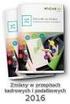 SYMFONIA Handel Forte Strona 1 Nowe funkcje w programie SYMFONIA Handel Forte w wersji 2009.a Zmiany związane z nowelizacją Ustawy o VAT Z dniem 1 grudnia 2008r. weszła w życie nowelizacja ustawy o podatku
SYMFONIA Handel Forte Strona 1 Nowe funkcje w programie SYMFONIA Handel Forte w wersji 2009.a Zmiany związane z nowelizacją Ustawy o VAT Z dniem 1 grudnia 2008r. weszła w życie nowelizacja ustawy o podatku
Program dla praktyki lekarskiej
 Program dla praktyki lekarskiej Pielęgniarki ambulatoryjnej Pielęgniarki rodzinnej Położnej Copyright Ericpol Telecom sp. z o.o. 2011 2 Spis treści Przygotowanie funkcjonalności...3 Przypisanie komórek...3
Program dla praktyki lekarskiej Pielęgniarki ambulatoryjnej Pielęgniarki rodzinnej Położnej Copyright Ericpol Telecom sp. z o.o. 2011 2 Spis treści Przygotowanie funkcjonalności...3 Przypisanie komórek...3
Program. Pielęgniarki ambulatoryjnej. Pielęgniarki rodzinnej. Położnej. Copyright Ericpol Telecom sp. z o.o.
 Program dla praktyki lekarskiej Pielęgniarki ambulatoryjnej Pielęgniarki rodzinnej Położnej Copyright Ericpol Telecom sp. z o.o. 2011 Spis treści Przygotowanie funkcjonalności... 3 Przypisanie komórek...
Program dla praktyki lekarskiej Pielęgniarki ambulatoryjnej Pielęgniarki rodzinnej Położnej Copyright Ericpol Telecom sp. z o.o. 2011 Spis treści Przygotowanie funkcjonalności... 3 Przypisanie komórek...
PRZYGOTOWANIE HARMONOGRAMU WEWNĘTRZNEGO EGZAMINÓW PISEMNYCH W OŚRODKU.
 PRZYGOTOWANIE HARMONOGRAMU WEWNĘTRZNEGO EGZAMINÓW PISEMNYCH W OŚRODKU. Spis treści 1. Definiowanie sal egzaminacyjnych... 2 b) Dodawanie sali... 2 c) Modyfikacja parametrów sali... 3 d) Usuwanie sali...
PRZYGOTOWANIE HARMONOGRAMU WEWNĘTRZNEGO EGZAMINÓW PISEMNYCH W OŚRODKU. Spis treści 1. Definiowanie sal egzaminacyjnych... 2 b) Dodawanie sali... 2 c) Modyfikacja parametrów sali... 3 d) Usuwanie sali...
SYSTEM ZARZĄDZANIA RELACJAMI Z KLIENTEM CRM7
 SYSTEM ZARZĄDZANIA RELACJAMI Z KLIENTEM CRM7 Administracja instrukcja Panel administracyjny jest dostępny z menu po lewej stronie ekranu. Użytkownicy bez uprawnień administracyjnych mają tylko możliwość
SYSTEM ZARZĄDZANIA RELACJAMI Z KLIENTEM CRM7 Administracja instrukcja Panel administracyjny jest dostępny z menu po lewej stronie ekranu. Użytkownicy bez uprawnień administracyjnych mają tylko możliwość
Obsługa Panelu Menadżera
 Obsługa Panelu Menadżera Wersja 3.59.305 4.04.2013 r. Panel Menadżera pozwala na dostęp do wybranych informacji systemu Streamsoft Prestiż, poprzez przeglądarkę internetową. Ponadto panel ten można obsługiwać
Obsługa Panelu Menadżera Wersja 3.59.305 4.04.2013 r. Panel Menadżera pozwala na dostęp do wybranych informacji systemu Streamsoft Prestiż, poprzez przeglądarkę internetową. Ponadto panel ten można obsługiwać
WYSYŁKA EDEKLARACJI 2015
 WYSYŁKA EDEKLARACJI 2015 Instrukcja użytkownika Wersja [Stan] www.ergo.pl Spis treści 1. Wstęp... 5 2. Eksport danych z programu do systemu interaktywnych formularzy... 6 3. Wysyłka elektroniczna spod
WYSYŁKA EDEKLARACJI 2015 Instrukcja użytkownika Wersja [Stan] www.ergo.pl Spis treści 1. Wstęp... 5 2. Eksport danych z programu do systemu interaktywnych formularzy... 6 3. Wysyłka elektroniczna spod
Forte Rozliczenia Pracownicze
 Forte Rozliczenia Pracownicze Podręcznik użytkownika Wersja 2014 Windows jest znakiem towarowym firmy Microsoft Corporation. Microsoft SQL Server jest znakiem towarowym firmy Microsoft Corporation. Adobe,
Forte Rozliczenia Pracownicze Podręcznik użytkownika Wersja 2014 Windows jest znakiem towarowym firmy Microsoft Corporation. Microsoft SQL Server jest znakiem towarowym firmy Microsoft Corporation. Adobe,
Symfonia Start Mała Księgowość
 Symfonia Start Mała Księgowość Instalacja programu Wersja 2011 Windows jest znakiem towarowym firmy Microsoft Corporation. Adobe, Acrobat, Acrobat Reader, Acrobat Distiller są zastrzeżonymi znakami towarowymi
Symfonia Start Mała Księgowość Instalacja programu Wersja 2011 Windows jest znakiem towarowym firmy Microsoft Corporation. Adobe, Acrobat, Acrobat Reader, Acrobat Distiller są zastrzeżonymi znakami towarowymi
WYPOŻYCZALNIA BY CTI INSTRUKCJA
 WYPOŻYCZALNIA BY CTI INSTRUKCJA 1 Spis treści 1. Opis programu...3 2. Pierwsze uruchomienie...4 3. Konfiguracja...5 3.1. Licencja...5 3.2. Ogólne...5 3.2.1. Połączenia z bazami danych...5 3.2.2. Zarządzanie
WYPOŻYCZALNIA BY CTI INSTRUKCJA 1 Spis treści 1. Opis programu...3 2. Pierwsze uruchomienie...4 3. Konfiguracja...5 3.1. Licencja...5 3.2. Ogólne...5 3.2.1. Połączenia z bazami danych...5 3.2.2. Zarządzanie
ELEKTRONICZNA KSIĄŻKA ZDARZEŃ
 ELEKTRONICZNA KSIĄŻKA ZDARZEŃ Instrukcja obsługi 1. WSTĘP... 2 2. LOGOWANIE DO SYSTEMU... 2 3. STRONA GŁÓWNA... 3 4. EWIDENCJA RUCHU... 4 4.1. Dodanie osoby wchodzącej na teren obiektu... 4 4.2. Dodanie
ELEKTRONICZNA KSIĄŻKA ZDARZEŃ Instrukcja obsługi 1. WSTĘP... 2 2. LOGOWANIE DO SYSTEMU... 2 3. STRONA GŁÓWNA... 3 4. EWIDENCJA RUCHU... 4 4.1. Dodanie osoby wchodzącej na teren obiektu... 4 4.2. Dodanie
WinUcz procedura uprzedniego wywozu
 Spis treści: 1. Pliki oprogramowania... 2 2. Uruchomienie programu... 2 2.1. Utworzenie nowej bazy danych... 2 2.2. Podłączenie bazy SAD oraz bazy faktur... 3 3. Przygotowanie pozwoleń... 5 4. Przygotowanie
Spis treści: 1. Pliki oprogramowania... 2 2. Uruchomienie programu... 2 2.1. Utworzenie nowej bazy danych... 2 2.2. Podłączenie bazy SAD oraz bazy faktur... 3 3. Przygotowanie pozwoleń... 5 4. Przygotowanie
Moduł Faktury służy do wystawiania faktur VAT bezpośrednio z programu KolFK.
 Moduł Faktury służy do wystawiania faktur VAT bezpośrednio z programu KolFK. Moduł uruchamiamy z menu: Faktury Menu: Ewidencja faktur wywołuje formatkę główna modułu fakturowania. Rys 1. Ewidencja faktur
Moduł Faktury służy do wystawiania faktur VAT bezpośrednio z programu KolFK. Moduł uruchamiamy z menu: Faktury Menu: Ewidencja faktur wywołuje formatkę główna modułu fakturowania. Rys 1. Ewidencja faktur
INSIGNUM Sprzedaż Detaliczna
 INSIGNUM Sprzedaż Detaliczna Import dokumentów wydania XML (WZ/WZF) 2013-03-25 Opisana funkcjonalność ma na celu umożliwienie importów elektronicznych dokumentów wydania WZ/WZF w formacie XML do aplikacji
INSIGNUM Sprzedaż Detaliczna Import dokumentów wydania XML (WZ/WZF) 2013-03-25 Opisana funkcjonalność ma na celu umożliwienie importów elektronicznych dokumentów wydania WZ/WZF w formacie XML do aplikacji
Nowe funkcje w programie SYMFONIA Handel Premium w wersji 2009.c
 SYMFONIA Handel Premium Strona 1 Nowe funkcje w programie SYMFONIA Handel Premium w wersji 2009.c Zmiany związane z nowelizacją Ustawy o VAT Z dniem 1 grudnia 2008r. weszła w życie nowelizacja ustawy o
SYMFONIA Handel Premium Strona 1 Nowe funkcje w programie SYMFONIA Handel Premium w wersji 2009.c Zmiany związane z nowelizacją Ustawy o VAT Z dniem 1 grudnia 2008r. weszła w życie nowelizacja ustawy o
Symfonia Start Faktura i Kasa
 Symfonia Start Faktura i Kasa Instalacja programu Wersja 2014 Instalacja programu Instalacja programu możliwa jest z zakupionej płyty instalacyjnej lub z wykorzystaniem plików pobranych ze strony Sage.
Symfonia Start Faktura i Kasa Instalacja programu Wersja 2014 Instalacja programu Instalacja programu możliwa jest z zakupionej płyty instalacyjnej lub z wykorzystaniem plików pobranych ze strony Sage.
Symfonia Mała Księgowość
 Symfonia Mała Księgowość Zakładanie nowej firmy Wersja 2014 Windows jest znakiem towarowym firmy Microsoft Corporation. Adobe, Acrobat, Acrobat Reader, Acrobat Distiller są zastrzeżonymi znakami towarowymi
Symfonia Mała Księgowość Zakładanie nowej firmy Wersja 2014 Windows jest znakiem towarowym firmy Microsoft Corporation. Adobe, Acrobat, Acrobat Reader, Acrobat Distiller są zastrzeżonymi znakami towarowymi
Instrukcja zmian w wersji 1.13. Vincent Office
 Instrukcja zmian w wersji 1.13 Vincent Office a)dostęp do baz danych możliwość blokowania dostępu do bazy danych dla wybranych użytkowników. Opcja ograniczania dostępu do baz danych jest częścią programu
Instrukcja zmian w wersji 1.13 Vincent Office a)dostęp do baz danych możliwość blokowania dostępu do bazy danych dla wybranych użytkowników. Opcja ograniczania dostępu do baz danych jest częścią programu
INSTRUKCJA SZKOLENIOWA ZARZĄDZANIE PRODUKCJĄ AX 2009 SZKOLENIE PODSTAWOWE
 INSTRUKCJA SZKOLENIOWA ZARZĄDZANIE PRODUKCJĄ AX 2009 SZKOLENIE PODSTAWOWE 2 Spis treści 1. Tworzenie szablonu pozycji magazynowej... 3 2. Definiowanie pozycji magazynowych z szablonu... 4 3. Modyfikacja
INSTRUKCJA SZKOLENIOWA ZARZĄDZANIE PRODUKCJĄ AX 2009 SZKOLENIE PODSTAWOWE 2 Spis treści 1. Tworzenie szablonu pozycji magazynowej... 3 2. Definiowanie pozycji magazynowych z szablonu... 4 3. Modyfikacja
Kalkulator kalorii i wartości odżywczych by CTI. Instrukcja
 Kalkulator kalorii i wartości odżywczych by CTI Instrukcja Spis treści 1. Opis programu... 3 2. Logowanie... 4 3. Okno główne programu... 4 4. Tworzenie receptury, generowanie etykiety wartości odżywczych...
Kalkulator kalorii i wartości odżywczych by CTI Instrukcja Spis treści 1. Opis programu... 3 2. Logowanie... 4 3. Okno główne programu... 4 4. Tworzenie receptury, generowanie etykiety wartości odżywczych...
PODRĘCZNIK UŻYTKOWNIKA PEŁNA KSIĘGOWOŚĆ. Magazyn
 Magazyn Spis treści Ogólne dane... 2 Kilka magazynów (Pakiet Pro)... 2 Operacje magazynowe... 2 Wprowadzenie transakcji zakupu materiałów i towarów na magazyn... 3 Bilans otwarcia towarów na magazynie....
Magazyn Spis treści Ogólne dane... 2 Kilka magazynów (Pakiet Pro)... 2 Operacje magazynowe... 2 Wprowadzenie transakcji zakupu materiałów i towarów na magazyn... 3 Bilans otwarcia towarów na magazynie....
10 Płatności [ Płatności ] 69
![10 Płatności [ Płatności ] 69 10 Płatności [ Płatności ] 69](/thumbs/26/9071202.jpg) 10 Płatności [ Płatności ] 69 Ostatnia zakładka w oknie modułu Płatności pozwala na podgląd stanu konkretnego konta. Dodatkowo, możemy także filtrować te informacje, prosząc o wyświetlenie interesującego
10 Płatności [ Płatności ] 69 Ostatnia zakładka w oknie modułu Płatności pozwala na podgląd stanu konkretnego konta. Dodatkowo, możemy także filtrować te informacje, prosząc o wyświetlenie interesującego
Palety by CTI. Instrukcja
 Palety by CTI Instrukcja Spis treści 1. Logowanie... 3 2. Okno główne programu... 4 3. Konfiguracja... 5 4. Zmiana Lokalizacji... 6 5. Nowa Paleta z dokumentu MMP... 8 6. Realizacja Zlecenia ZW... 10 7.
Palety by CTI Instrukcja Spis treści 1. Logowanie... 3 2. Okno główne programu... 4 3. Konfiguracja... 5 4. Zmiana Lokalizacji... 6 5. Nowa Paleta z dokumentu MMP... 8 6. Realizacja Zlecenia ZW... 10 7.
Lista wprowadzonych zmian w systemie Vario v. 3.3 od wydania 3.003.60177.00403 do wydania 3.003.60180.00419
 Lista wprowadzonych zmian w systemie Vario v. 3.3 od wydania 3.003.60177.00403 do wydania 3.003.60180.00419 LP Vario* Wersja Zmiany 1. BPM 3.003.60177.00403 Ulepszenie działania pola przeznaczonego do
Lista wprowadzonych zmian w systemie Vario v. 3.3 od wydania 3.003.60177.00403 do wydania 3.003.60180.00419 LP Vario* Wersja Zmiany 1. BPM 3.003.60177.00403 Ulepszenie działania pola przeznaczonego do
Instrukcja korzystania z platformy B2B Black Point S.A.
 Instrukcja korzystania z platformy B2B Black Point S.A. 1. Rejestracja Po wejściu na stronę partner.blackpoint.pl należy nacisnąć przycisk Zarejestruj się Pojawi się okno do wypełnienia danych: Po wprowadzeniu
Instrukcja korzystania z platformy B2B Black Point S.A. 1. Rejestracja Po wejściu na stronę partner.blackpoint.pl należy nacisnąć przycisk Zarejestruj się Pojawi się okno do wypełnienia danych: Po wprowadzeniu
Rozwiązanie przygotowane z myślą o użytkownikach programu Symfonia Handel, którzy zajmują się sprzedażą węgla, różnego sortu
 Rozwiązanie przygotowane z myślą o użytkownikach programu Symfonia Handel, którzy zajmują się sprzedażą węgla, różnego sortu Jak wiadomo od 2012 roku do każdej 1 tony węgla naliczana jest akcyza, jedna
Rozwiązanie przygotowane z myślą o użytkownikach programu Symfonia Handel, którzy zajmują się sprzedażą węgla, różnego sortu Jak wiadomo od 2012 roku do każdej 1 tony węgla naliczana jest akcyza, jedna
Kod Nazwa Prefiks dokumentu przyjęcia do magazynu, wydania z magazynu oraz przesunięć międzymagazynowych Kolejne przyjęcie, rozchód, przesunięcie nr
 Podręcznik Użytkownika 360 Księgowość Magazyn Wprowadź bilanse otwarcia, transakcje magazynowe bez faktur (przychodzące, wychodzące, przesunięcia międzymagazynowe) oraz generuj różnego rodzaju raporty
Podręcznik Użytkownika 360 Księgowość Magazyn Wprowadź bilanse otwarcia, transakcje magazynowe bez faktur (przychodzące, wychodzące, przesunięcia międzymagazynowe) oraz generuj różnego rodzaju raporty
Włączanie/wyłączanie paska menu
 Włączanie/wyłączanie paska menu Po zainstalowaniu przeglądarki Internet Eksplorer oraz Firefox domyślnie górny pasek menu jest wyłączony. Czasem warto go włączyć aby mieć szybszy dostęp do narzędzi. Po
Włączanie/wyłączanie paska menu Po zainstalowaniu przeglądarki Internet Eksplorer oraz Firefox domyślnie górny pasek menu jest wyłączony. Czasem warto go włączyć aby mieć szybszy dostęp do narzędzi. Po
Kancelaria rozpoczęcie pracy z programem
 Kancelaria rozpoczęcie pracy z programem Przyciski w programie Kancelaria 2.0 i Kancelaria LT Przyciski dostępne w poszczególnych modułach programu (na dole okien): Przejście do pierwszego Przejście do
Kancelaria rozpoczęcie pracy z programem Przyciski w programie Kancelaria 2.0 i Kancelaria LT Przyciski dostępne w poszczególnych modułach programu (na dole okien): Przejście do pierwszego Przejście do
SŁOWNIK STRUKTURY PRZEDSIĘBIORSTWA
 J.B.R. ROGOWIEC SP. J. ul. Zapora 23, 43-382 Bielsko-Biała SŁOWNIK STRUKTURY PRZEDSIĘBIORSTWA Dostosowano do wersji 2.11 Systemu DMS SPIS TREŚCI SŁOWNIK STRUKTURY PRZEDSIĘBIORSTWA WPROWADZENIE... 3 1.
J.B.R. ROGOWIEC SP. J. ul. Zapora 23, 43-382 Bielsko-Biała SŁOWNIK STRUKTURY PRZEDSIĘBIORSTWA Dostosowano do wersji 2.11 Systemu DMS SPIS TREŚCI SŁOWNIK STRUKTURY PRZEDSIĘBIORSTWA WPROWADZENIE... 3 1.
Zintegrowany System Zarządzania Firmą. humansoft HermesSQL MODUŁ SERWIS I USŁUGI
 Zintegrowany System Zarządzania Firmą humansoft HermesSQL MODUŁ SERWIS I USŁUGI Radom, listopad 2008 Powielanie w jakiejkolwiek formie, całości lub fragmentów podręcznika, bez pisemnej zgody Humansoft
Zintegrowany System Zarządzania Firmą humansoft HermesSQL MODUŁ SERWIS I USŁUGI Radom, listopad 2008 Powielanie w jakiejkolwiek formie, całości lub fragmentów podręcznika, bez pisemnej zgody Humansoft
(wersja robocza) Spis treści:
 Opis programu Serwis Urządzeń Gazowych. (wersja robocza) Spis treści: 1. Wstęp 2. Szybki Start 2.1. Przyjęcie Zgłoszenia 2.1.1. Uruchomienie Zerowe 2.1.2. Przyjęcie zgłoszenia (naprawy) 2.1.3. Przyjęcie
Opis programu Serwis Urządzeń Gazowych. (wersja robocza) Spis treści: 1. Wstęp 2. Szybki Start 2.1. Przyjęcie Zgłoszenia 2.1.1. Uruchomienie Zerowe 2.1.2. Przyjęcie zgłoszenia (naprawy) 2.1.3. Przyjęcie
System Informatyczny CELAB. Obsługa sprzedaży detalicznej krok po kroku
 Instrukcja obsługi programu 2.22 Obsługa sprzedaży detalicznej - krok po kroku Architektura inter/intranetowa Aktualizowano w dniu: 2009-12-28 System Informatyczny CELAB Obsługa sprzedaży detalicznej krok
Instrukcja obsługi programu 2.22 Obsługa sprzedaży detalicznej - krok po kroku Architektura inter/intranetowa Aktualizowano w dniu: 2009-12-28 System Informatyczny CELAB Obsługa sprzedaży detalicznej krok
DOKUMENTACJA ZMIAN W KS-ASW INFORMACJA O AKTUALIZACJI SYSTEMU ISO 9001/2008 Dokument: Raport Numer: 33/2015 Wydanie: Waga: 90
 Raport Nr 33/2015 MODUŁ aswslow.dll SYSTEM INFORMATYCZNY KS-ASW 2015 z dnia 2015-08-18 OPIS ZMIAN, MODYFIKACJI i AKTUALIZACJI 1. Dodano informację o nazwach międzynarodowych na karcie definiowania odpowiedników
Raport Nr 33/2015 MODUŁ aswslow.dll SYSTEM INFORMATYCZNY KS-ASW 2015 z dnia 2015-08-18 OPIS ZMIAN, MODYFIKACJI i AKTUALIZACJI 1. Dodano informację o nazwach międzynarodowych na karcie definiowania odpowiedników
Sage Symfonia e-dokumenty. Zakładanie nowej firmy
 Sage Symfonia e-dokumenty Zakładanie nowej firmy Wersja 2015 Producent: Sage sp. z o.o. tel. 22 455 56 00 www.sage.com.pl Windows jest znakiem towarowym firmy Microsoft Corporation. Microsoft SQL Server
Sage Symfonia e-dokumenty Zakładanie nowej firmy Wersja 2015 Producent: Sage sp. z o.o. tel. 22 455 56 00 www.sage.com.pl Windows jest znakiem towarowym firmy Microsoft Corporation. Microsoft SQL Server
System imed24 Instrukcja Moduł Finanse
 System imed24 Instrukcja Moduł Finanse Instrukcja obowiązująca do wersji 1.8.0 Spis treści 1. Moduł Finanse... 4 1. Menu górne modułu Finanse... 4 1.1.1. Słownik towarów i usług... 4 1.1.1.1. Tworzenie
System imed24 Instrukcja Moduł Finanse Instrukcja obowiązująca do wersji 1.8.0 Spis treści 1. Moduł Finanse... 4 1. Menu górne modułu Finanse... 4 1.1.1. Słownik towarów i usług... 4 1.1.1.1. Tworzenie
Sage Symfonia Sage Symfonia Start Wystawianie nieobsługiwanych w programach e-deklaracji i załączników do e-deklaracji
 Sage Symfonia Sage Symfonia Start Wystawianie nieobsługiwanych w programach e-deklaracji i załączników do e-deklaracji 1 Wstęp... 2 2 Lista nieobsługiwanych e-deklaracji i załączników do e-deklaracji...
Sage Symfonia Sage Symfonia Start Wystawianie nieobsługiwanych w programach e-deklaracji i załączników do e-deklaracji 1 Wstęp... 2 2 Lista nieobsługiwanych e-deklaracji i załączników do e-deklaracji...
Symfonia e-dokumenty. Zakładanie nowej firmy. Wersja 2014
 Symfonia e-dokumenty Zakładanie nowej firmy Wersja 2014 Windows jest znakiem towarowym firmy Microsoft Corporation. Adobe, Acrobat, Acrobat Reader, Acrobat Distiller są zastrzeżonymi znakami towarowymi
Symfonia e-dokumenty Zakładanie nowej firmy Wersja 2014 Windows jest znakiem towarowym firmy Microsoft Corporation. Adobe, Acrobat, Acrobat Reader, Acrobat Distiller są zastrzeżonymi znakami towarowymi
Kurier DPD dla Subiekt GT
 Dane aktualne na dzień: 20-01-2018 12:11 Link do produktu: http://www.strefalicencji.pl/kurier-dpd-dla-subiekt-gt-p-123.html Kurier DPD dla Subiekt GT Cena Dostępność 199,00 zł Dostępny Numer katalogowy
Dane aktualne na dzień: 20-01-2018 12:11 Link do produktu: http://www.strefalicencji.pl/kurier-dpd-dla-subiekt-gt-p-123.html Kurier DPD dla Subiekt GT Cena Dostępność 199,00 zł Dostępny Numer katalogowy
REJESTRACJA PROJEKTÓW
 REJESTRACJA PROJEKTÓW Klawisze skrótów: F7 wywołanie zapytania (% - zastępuje wiele znaków _ - zastępuje jeden znak F8 wyszukanie według podanych kryteriów (system rozróżnia małe i wielkie litery) F9 wywołanie
REJESTRACJA PROJEKTÓW Klawisze skrótów: F7 wywołanie zapytania (% - zastępuje wiele znaków _ - zastępuje jeden znak F8 wyszukanie według podanych kryteriów (system rozróżnia małe i wielkie litery) F9 wywołanie
Wskazówki do instalacji Systemu Symfonia Forte. Szybki start
 Wskazówki do instalacji Systemu Symfonia Forte Szybki start Powielanie w jakiejkolwiek formie całości lub fragmentów podręcznika bez pisemnej zgody firmy Sage Symfonia Sp. z o.o. jest zabronione. Copyright
Wskazówki do instalacji Systemu Symfonia Forte Szybki start Powielanie w jakiejkolwiek formie całości lub fragmentów podręcznika bez pisemnej zgody firmy Sage Symfonia Sp. z o.o. jest zabronione. Copyright
Moduł Reklamacje / Serwis
 Moduł Reklamacje / Serwis PC Guard Spółka Akcyjna ul. Jasielska 16, 60-476 Poznań tel. 0-61 84 34 266, faks 0-61 84 34 270 biuro@pcguard.pl, www.pcguard.pl Kapitał zakładowy 11 000 000 PLN Podręcznik użytkownika
Moduł Reklamacje / Serwis PC Guard Spółka Akcyjna ul. Jasielska 16, 60-476 Poznań tel. 0-61 84 34 266, faks 0-61 84 34 270 biuro@pcguard.pl, www.pcguard.pl Kapitał zakładowy 11 000 000 PLN Podręcznik użytkownika
Obszar Logistyka/Zamówienia Publiczne
 Obszar Logistyka/Zamówienia Publiczne Plany Zamówień Publicznych EG_LOG Plany Zamówień Publicznych Instrukcja Użytkownika. Instrukcja użytkownika 2 Spis treści SPIS TREŚCI... 3 NAWIGACJA PO SYSTEMIE...
Obszar Logistyka/Zamówienia Publiczne Plany Zamówień Publicznych EG_LOG Plany Zamówień Publicznych Instrukcja Użytkownika. Instrukcja użytkownika 2 Spis treści SPIS TREŚCI... 3 NAWIGACJA PO SYSTEMIE...
Opis modułu pl.id w programie Komornik SQL-VAT
 Opis modułu pl.id w programie Komornik SQL-VAT Nazwa: KSQLVAT.INS.PL.ID.002 Data: 02.01.2017 Wersja: 1.2.0 Cel: Opis działania funkcjonalności pl.id 2016 Currenda Sp. z o.o. Spis treści 1. Opis... 3 2.
Opis modułu pl.id w programie Komornik SQL-VAT Nazwa: KSQLVAT.INS.PL.ID.002 Data: 02.01.2017 Wersja: 1.2.0 Cel: Opis działania funkcjonalności pl.id 2016 Currenda Sp. z o.o. Spis treści 1. Opis... 3 2.
Nowości w systemie Streamsoft Prestiż wprowadzone w wersji 309
 Nowości w systemie Streamsoft Prestiż wprowadzone w wersji 309 CRM 1. W systemie wprowadzono funkcjonalność umożliwiającą synchronizację zadań z modułu CRM do i z kalendarza Google. Aby system synchronizował
Nowości w systemie Streamsoft Prestiż wprowadzone w wersji 309 CRM 1. W systemie wprowadzono funkcjonalność umożliwiającą synchronizację zadań z modułu CRM do i z kalendarza Google. Aby system synchronizował
Finanse VULCAN. Jak wprowadzić fakturę sprzedaży?
 Finanse VULCAN Jak wprowadzić fakturę sprzedaży? Wprowadzanie nowej faktury sprzedaży 1. Zaloguj się do Platformy VULCAN jako księgowy i uruchom aplikację Finanse VULCAN. 2. Na wstążce przejdź do widoku
Finanse VULCAN Jak wprowadzić fakturę sprzedaży? Wprowadzanie nowej faktury sprzedaży 1. Zaloguj się do Platformy VULCAN jako księgowy i uruchom aplikację Finanse VULCAN. 2. Na wstążce przejdź do widoku
Program dla praktyki lekarskiej
 Program dla praktyki lekarskiej ErLab Instrukcja konfiguracji i obsługi Spis Treści 1. Wstęp... 2 2. Konfiguracja... 3 2.1. Serwer... 3 2.2. Laboratorium... 3 2.3. Punkt pobrań... 4 3. Wysyłanie skierowania...
Program dla praktyki lekarskiej ErLab Instrukcja konfiguracji i obsługi Spis Treści 1. Wstęp... 2 2. Konfiguracja... 3 2.1. Serwer... 3 2.2. Laboratorium... 3 2.3. Punkt pobrań... 4 3. Wysyłanie skierowania...
Instrukcja obsługi Zaplecza epk dla Pracowników Instytucji w zakresie zarządzania danymi szczegółowymi dotyczącymi sposobu realizacji procedury
 Instrukcja obsługi Zaplecza epk dla Pracowników Instytucji w zakresie zarządzania danymi szczegółowymi dotyczącymi sposobu realizacji procedury 1 Spis treści: 1 WSTĘP... 3 2 DOSTĘP DO SYSTEMU... 3 3 INSTYTUCJA
Instrukcja obsługi Zaplecza epk dla Pracowników Instytucji w zakresie zarządzania danymi szczegółowymi dotyczącymi sposobu realizacji procedury 1 Spis treści: 1 WSTĘP... 3 2 DOSTĘP DO SYSTEMU... 3 3 INSTYTUCJA
Manifest Retail FR02
 Strona 1 z 5 1. Retail Centrala 1.1. Prace rozwojowe Dodano możliwość definiowania własnej treści SMSów wysyłanych do klienta przy zmianie statusów reklamacji i zamówień usługowych. Opcja jest dostępna
Strona 1 z 5 1. Retail Centrala 1.1. Prace rozwojowe Dodano możliwość definiowania własnej treści SMSów wysyłanych do klienta przy zmianie statusów reklamacji i zamówień usługowych. Opcja jest dostępna
motofirma aktualizacja do wersji 1.14.298
 motofirma aktualizacja do wersji 1.14.298 Podstawowa zmiana to wprowadzenie możliwości pracy na wielu magazynach. Można zdefiniować dowolną ilość filii przedsiębiorstwa, gdzie każda z nich dysponuje własnym
motofirma aktualizacja do wersji 1.14.298 Podstawowa zmiana to wprowadzenie możliwości pracy na wielu magazynach. Można zdefiniować dowolną ilość filii przedsiębiorstwa, gdzie każda z nich dysponuje własnym
VinCent Administrator
 VinCent Administrator Moduł Zarządzania podatnikami Krótka instrukcja obsługi ver. 1.01 Zielona Góra, grudzień 2005 1. Przeznaczenie programu Program VinCent Administrator przeznaczony jest dla administratorów
VinCent Administrator Moduł Zarządzania podatnikami Krótka instrukcja obsługi ver. 1.01 Zielona Góra, grudzień 2005 1. Przeznaczenie programu Program VinCent Administrator przeznaczony jest dla administratorów
Magazyn Optivum. Jak przeprowadzić inwentaryzację na zakończenie roku?
 Magazyn Optivum Jak przeprowadzić inwentaryzację na zakończenie roku? Aby w programie Magazyn Optivum przeprowadzić inwentaryzację na zakończenie roku, należy wykonać następujące czynności: 1. Przeprowadzić
Magazyn Optivum Jak przeprowadzić inwentaryzację na zakończenie roku? Aby w programie Magazyn Optivum przeprowadzić inwentaryzację na zakończenie roku, należy wykonać następujące czynności: 1. Przeprowadzić
Opis nowych funkcji w programie Symfonia Handel w wersji 2010
 Symfonia Handel 1 / 5 Opis nowych funkcji w programie Symfonia Handel w wersji 2010 Główne korzyści z wersji 2010: Optymalizacja kosztów magazynowania i obsługi dostaw poprzez efektywniejsze zarządzanie
Symfonia Handel 1 / 5 Opis nowych funkcji w programie Symfonia Handel w wersji 2010 Główne korzyści z wersji 2010: Optymalizacja kosztów magazynowania i obsługi dostaw poprzez efektywniejsze zarządzanie
INSTRUKCJA. SIMPLE.HCM Proces obsługi Kartoteki Pracownika, Kartoteki Przełożonego oraz Raportów kadrowo-płacowych
 INSTRUKCJA SIMPLE.HCM Proces obsługi Kartoteki Pracownika, Kartoteki Przełożonego oraz Raportów kadrowo-płacowych SPIS TREŚCI 1. KARTOTEKA PRACOWNIKA... 2 2. KARTOTEKA PRZEŁOŻONEGO... 3 3. LISTA RAPORTÓW
INSTRUKCJA SIMPLE.HCM Proces obsługi Kartoteki Pracownika, Kartoteki Przełożonego oraz Raportów kadrowo-płacowych SPIS TREŚCI 1. KARTOTEKA PRACOWNIKA... 2 2. KARTOTEKA PRZEŁOŻONEGO... 3 3. LISTA RAPORTÓW
KaŜdy z formularzy naleŝy podpiąć do usługi. Nazwa usługi moŝe pokrywać się z nazwą formularza, nie jest to jednak konieczne.
 Dodawanie i poprawa wzorców formularza i wydruku moŝliwa jest przez osoby mające nadane odpowiednie uprawnienia w module Amin (Bazy/ Wzorce formularzy i Bazy/ Wzorce wydruków). Wzorce formularzy i wydruków
Dodawanie i poprawa wzorców formularza i wydruku moŝliwa jest przez osoby mające nadane odpowiednie uprawnienia w module Amin (Bazy/ Wzorce formularzy i Bazy/ Wzorce wydruków). Wzorce formularzy i wydruków
ShopGold Integrator by CTI. Instrukcja
 ShopGold Integrator by CTI Instrukcja Spis treści 1. Opis programu... 3 2. Konfiguracja połączenia... 4 3. Eksport grup towarowych... 6 4. Eksport towarów... 7 5. Eksport zdjęć... 9 6. Pobieranie zamówień...
ShopGold Integrator by CTI Instrukcja Spis treści 1. Opis programu... 3 2. Konfiguracja połączenia... 4 3. Eksport grup towarowych... 6 4. Eksport towarów... 7 5. Eksport zdjęć... 9 6. Pobieranie zamówień...
